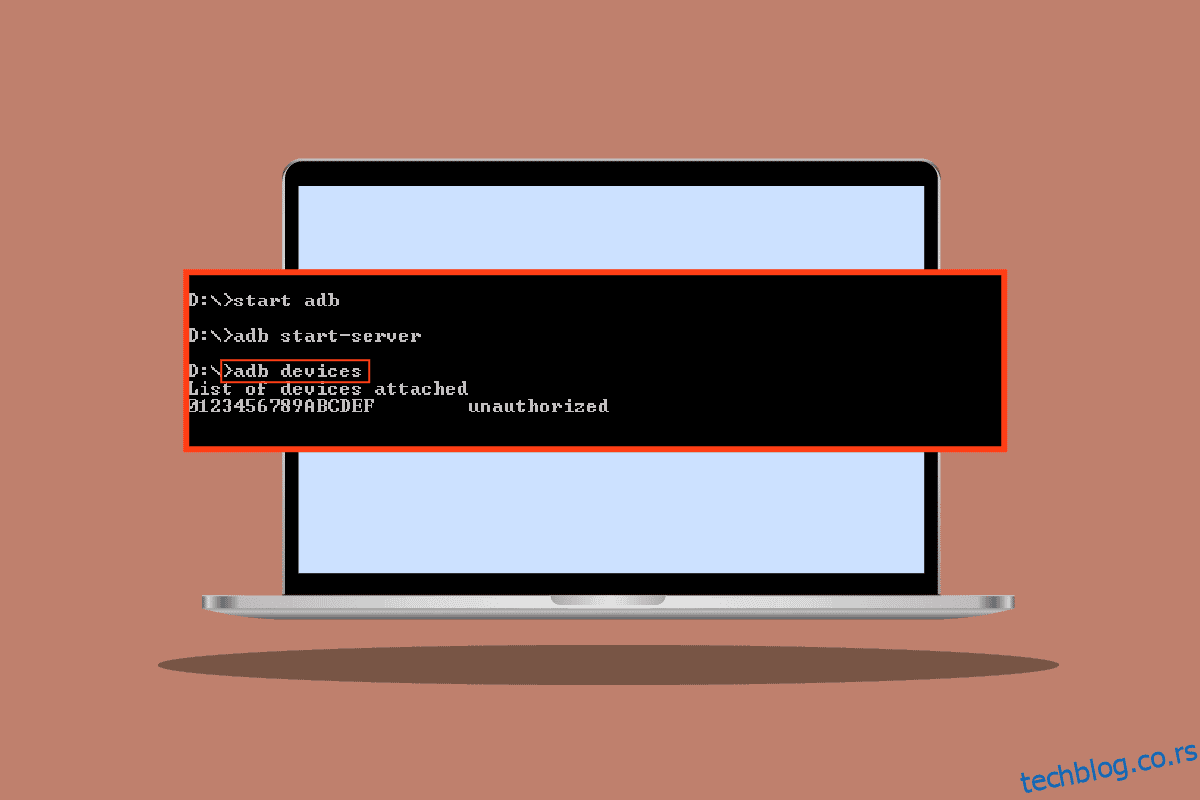Андроид Дебуг Бридге (АДБ) је згодан алат који омогућава кориснику да контролише свој андроид уређај са рачунара или лаптопа. Пружа функције као што је инсталирање апликација преко рачунара и такође нам омогућава да отклањамо грешке у апликацијама. Подразумевано, АДБ функционалност је онемогућена на Андроид телефонима. Корисник их мора ручно укључити са Андроид телефона. Корисници Андроид-а пријављују грешке у АДБ-у и суочавају се са проблемима као што су неовлашћене поруке АДБ уређаја. Ако тражите на интернету чланак да бисте објаснили како да решите овај конкретан проблем и/или ако се питате да ли постоји начин за неовлашћено заобилажење АДБ уређаја, наставите да читате, Овде ћу вам показати методе и исправке за заобилажење АДБ неовлашћене грешке и АДБлинк уређај неовлашћен. Хајде да почнемо!
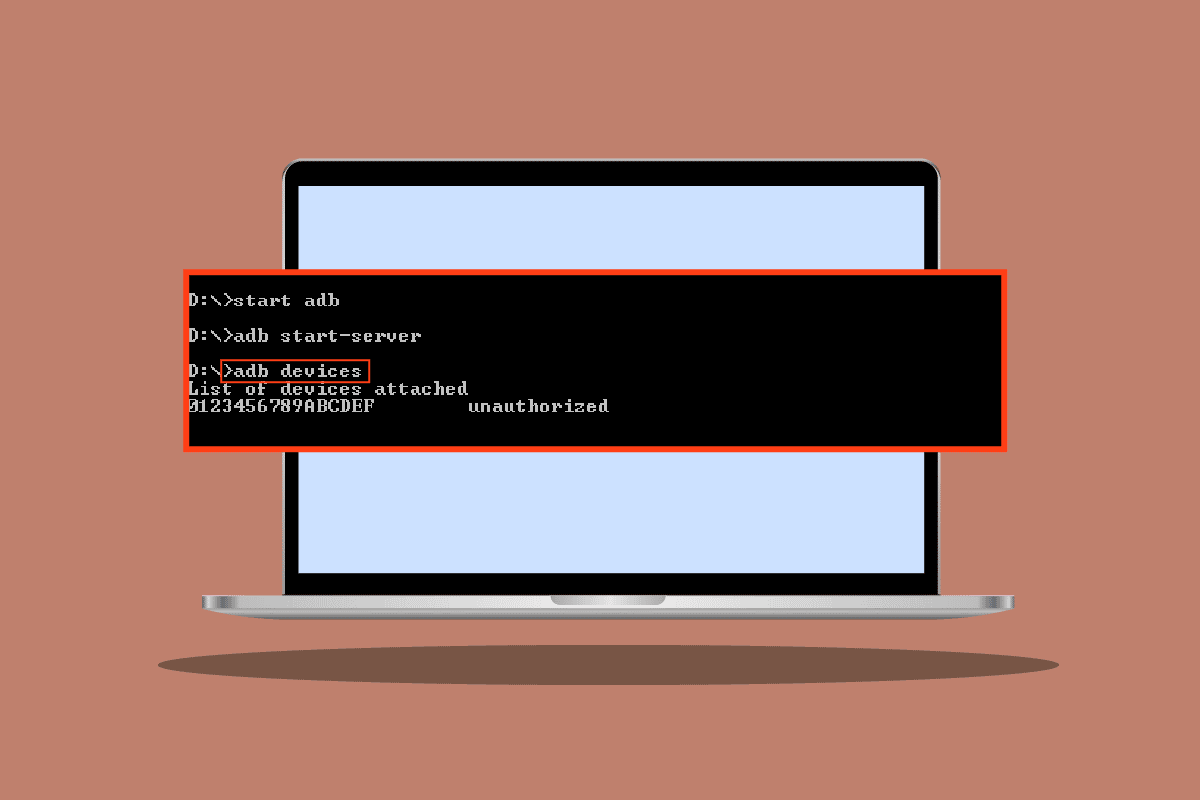
Преглед садржаја
Како заобићи неовлашћену поруку АДБ уређаја
Хајде да видимо неке од узрока овог проблема пре него што пређемо на методе за решавање проблема
- Неисправна УСБ веза
- РСА упит о отиску прста се не појављује
- Нетачна АДБ веза
- Проблем са УСБ драјверима
- Проблем са АДБ драјверима
Напомена: Пошто паметни телефони немају иста подешавања и могу се разликовати од уређаја до уређаја, проверите тачна подешавања пре него што их промените. Следеће методе су испробане на Мото г(8) Повер лите Андроид 10 (Стоцк)
Метод 1: Промените УСБ везу
Корисници Андроид-а су пријавили да не могу да примају одговарајућа упутства приликом обављања АДБ активности, ако је УСБ прекинут у средини, постоји шанса да се појави неовлашћена порука АДБ уређаја, то би могло бити због могуће грешке у УСБ конекцији (у УСБ-у хуб или УСБ кабл). Покушајте да промените УСБ кабл и УСБ чвориште да видите да ли то решава ваш проблем.
 Фотографија Луцијан Алексе на Унспласх-у
Фотографија Луцијан Алексе на Унспласх-у
Метод 2: Ажурирајте УСБ драјвере
Када повежете свој мобилни са рачунаром, велике су шансе да га рачунар није препознао због неисправних УСБ драјвера. Стога би ажурирање УСБ драјвера могло бити од помоћи у овом сценарију.
1. Притисните тастер Виндовс, откуцајте Девице Манагер, а затим кликните на Опен.
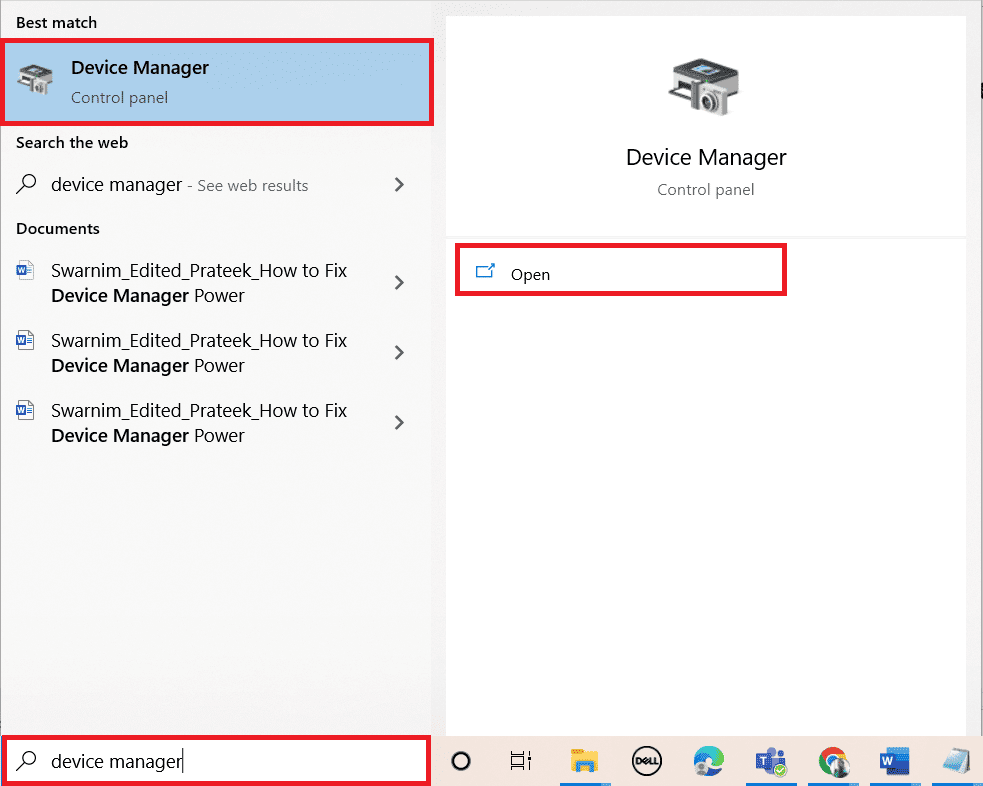
2. Двапут кликните на контролере универзалне серијске магистрале.
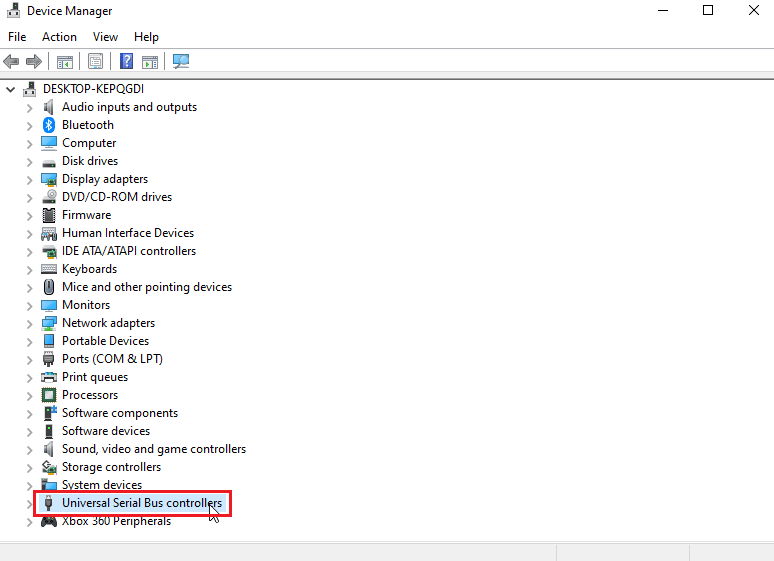
3. Кликните десним тастером миша на ваш УСБ драјвер и изаберите опцију Ажурирај драјвер.
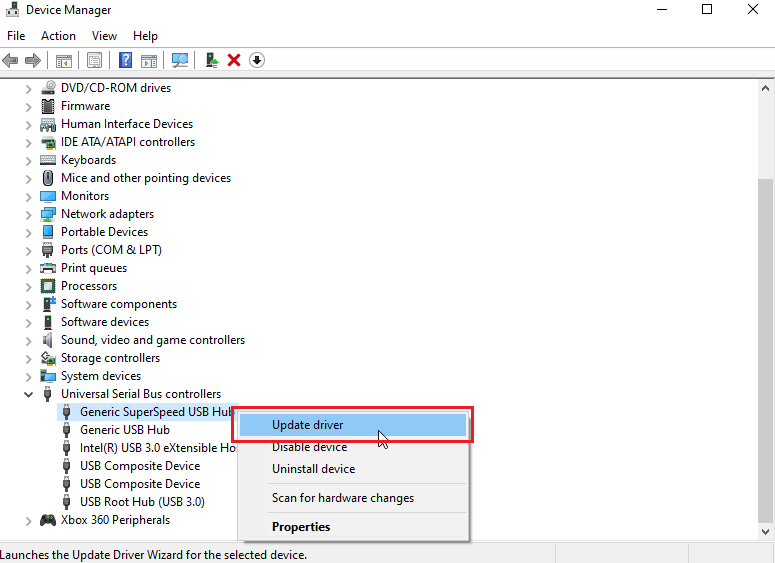
4. Сада кликните на Аутоматски тражи ажурирани софтвер управљачког програма да бисте омогућили Виндовсу да аутоматски инсталира управљачке програме.
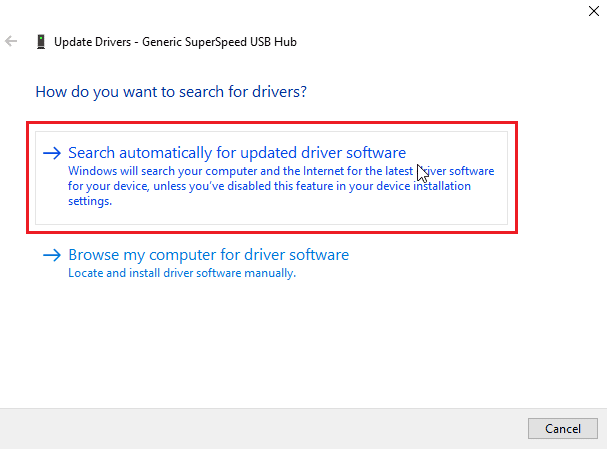
5. Поновите горње кораке за све УСБ драјвере у одељку Контролори универзалне серијске магистрале
Метод 3: Андроид СДК
Уверите се да сте преузели и распаковали Андроид СДК да бисте избегли неовлашћену поруку АДБ уређаја. Следе кораци за преузимање Андроид СДК-а да бисте заобишли неовлашћену поруку АДБ уређаја.
1. Идите на страницу за преузимање Андроид СДК-а.
2. Померите се надоле и кликните на СДК платформски алати за Виндовс
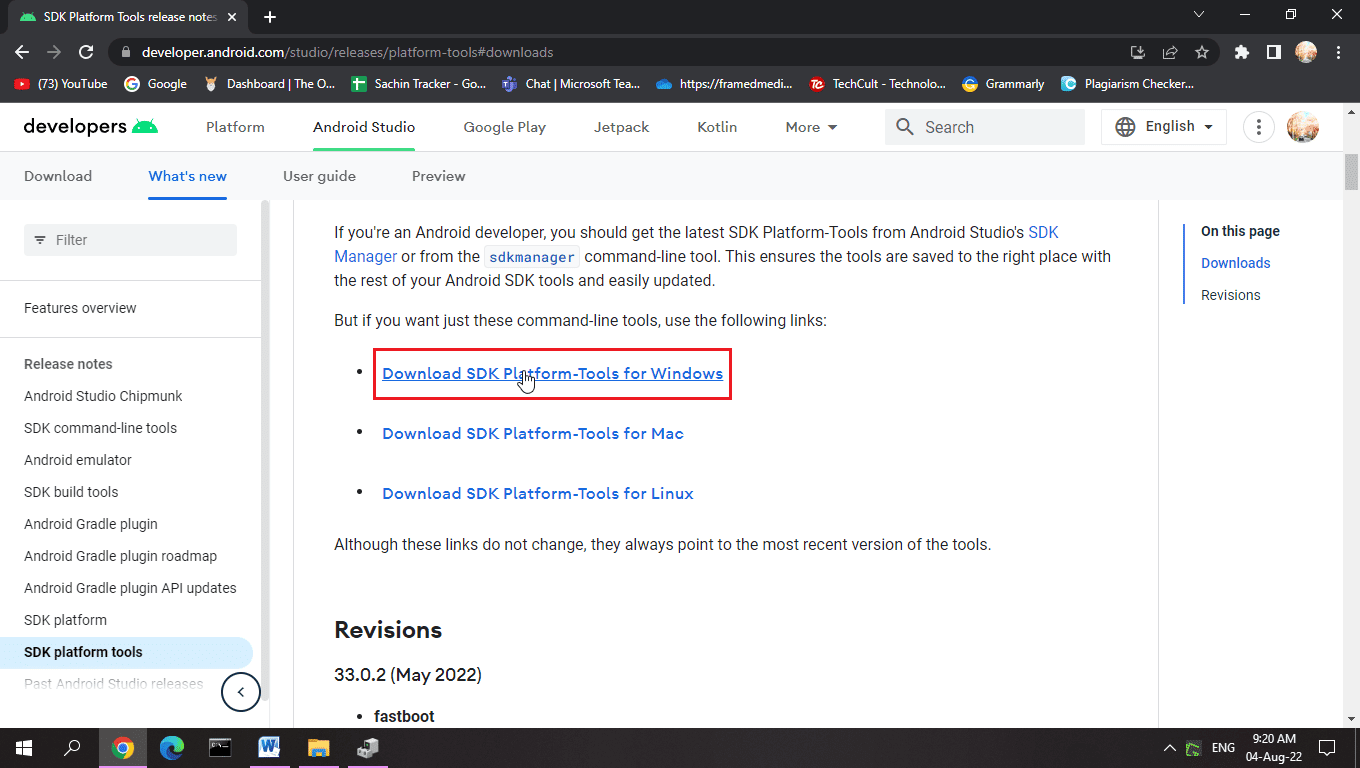
3. Прочитајте услове и одредбе, померите се надоле и проверите да ли сам прочитао и слажем се са горњом опцијом услова и одредби.
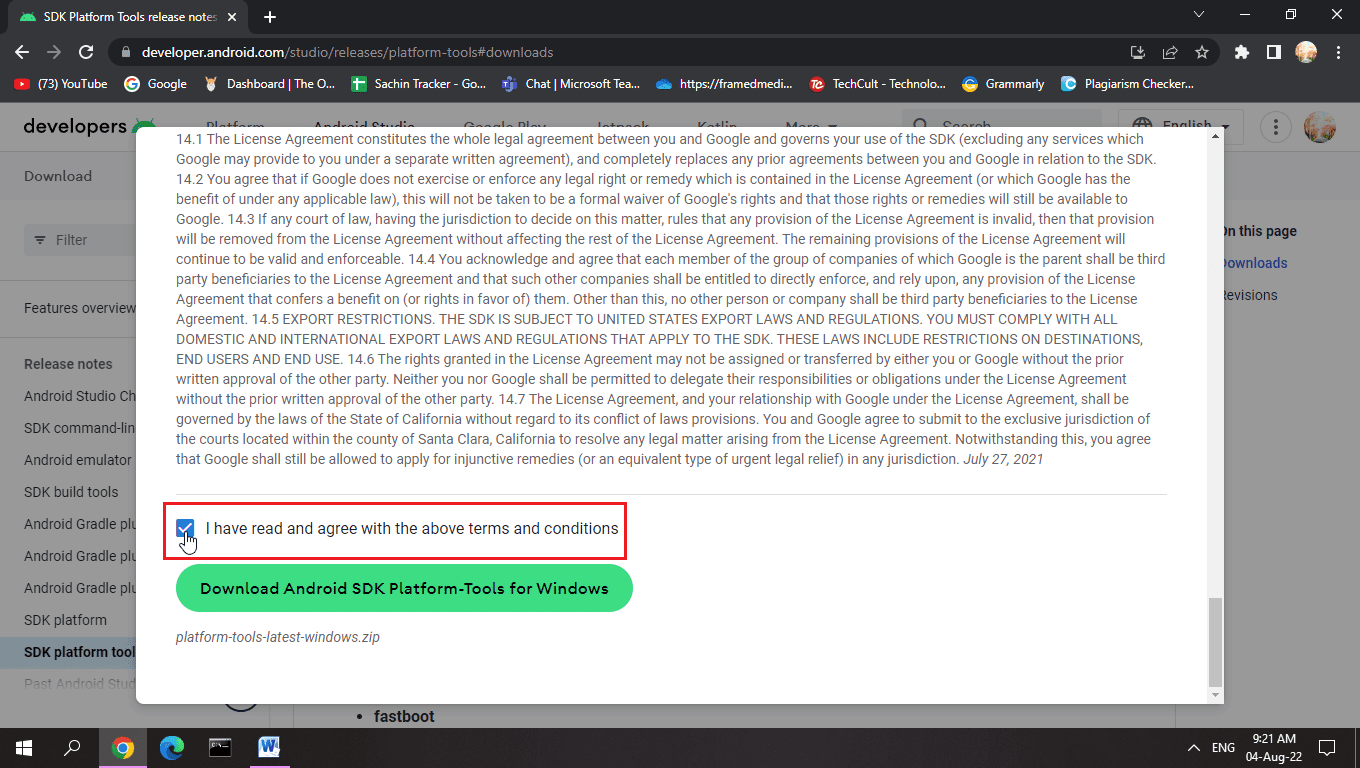
4. Кликните на Преузми Андроид СДК Платформ-Тоолс за Виндовс. Андроид СДК ће бити преузет.
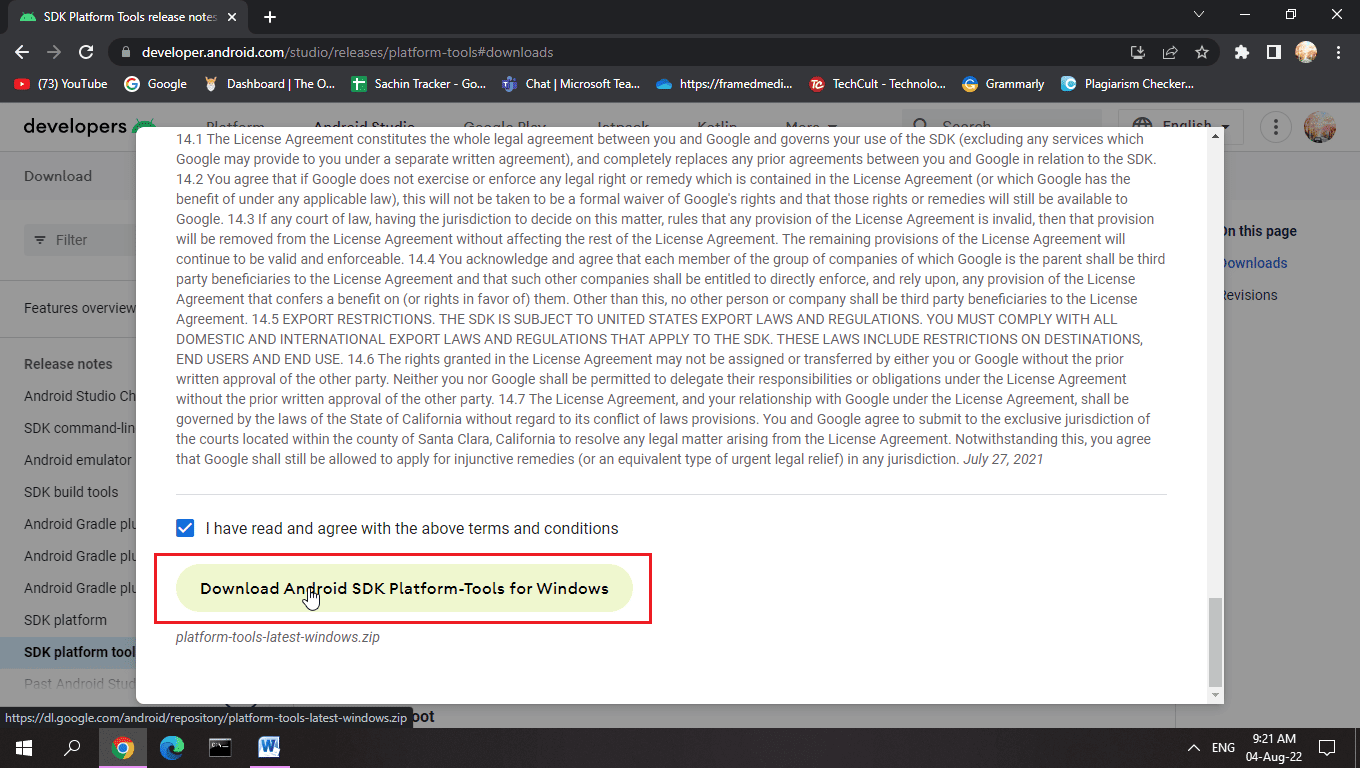
5. Идите до фасцикле за преузимање и распакујте Андроид СДК датотеке.
Са овим СДК-ом, имаћете све потребне АДБ датотеке.
Метод 4: Омогућите УСБ отклањање грешака
УСБ отклањање грешака омогућава да се Андроид уређај контролише од стране рачунара преко УСБ везе, ова функција омогућава инсталирање апликација са рачунара и још неколико других функција. Да бисте били сигурни да сте омогућили УСБ отклањање грешака. Ево корака за омогућавање УСБ отклањања грешака да бисте заобишли неовлашћену поруку АДБ уређаја.
1. Превуците надоле траку са обавештењима на почетном екрану.
2. Додирните икону зупчаника да бисте отворили Подешавања.
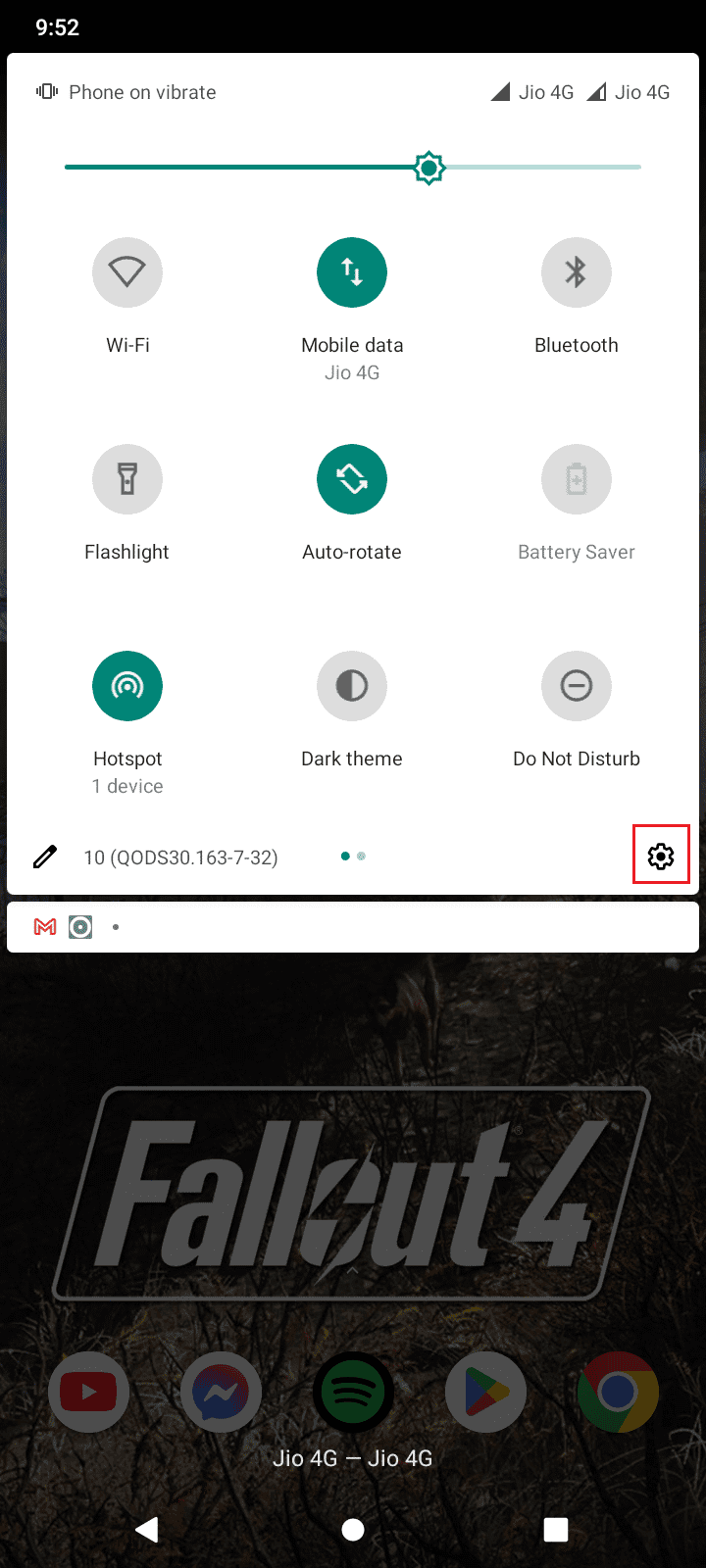
3. Затим тапните на Подешавање система.
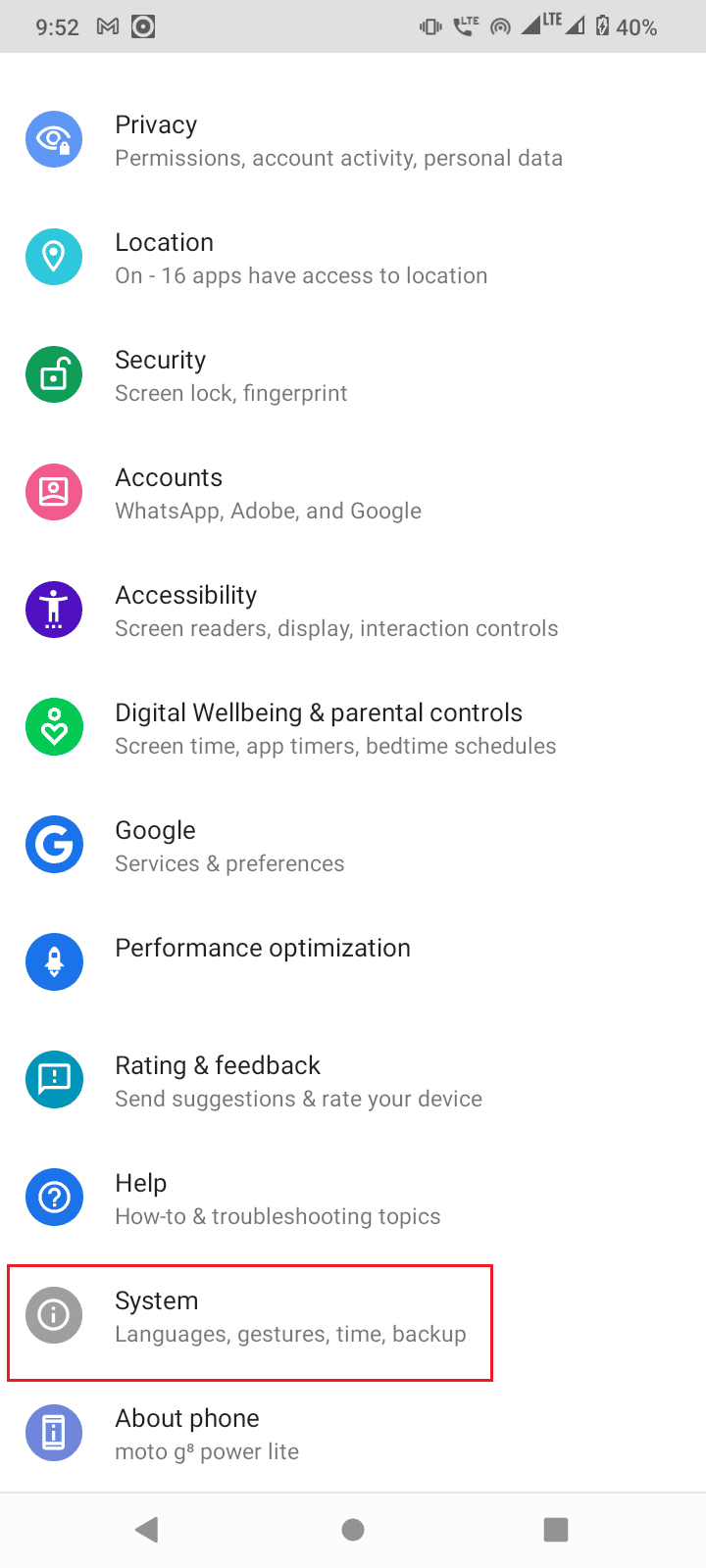
4. Изаберите опцију Напредно.
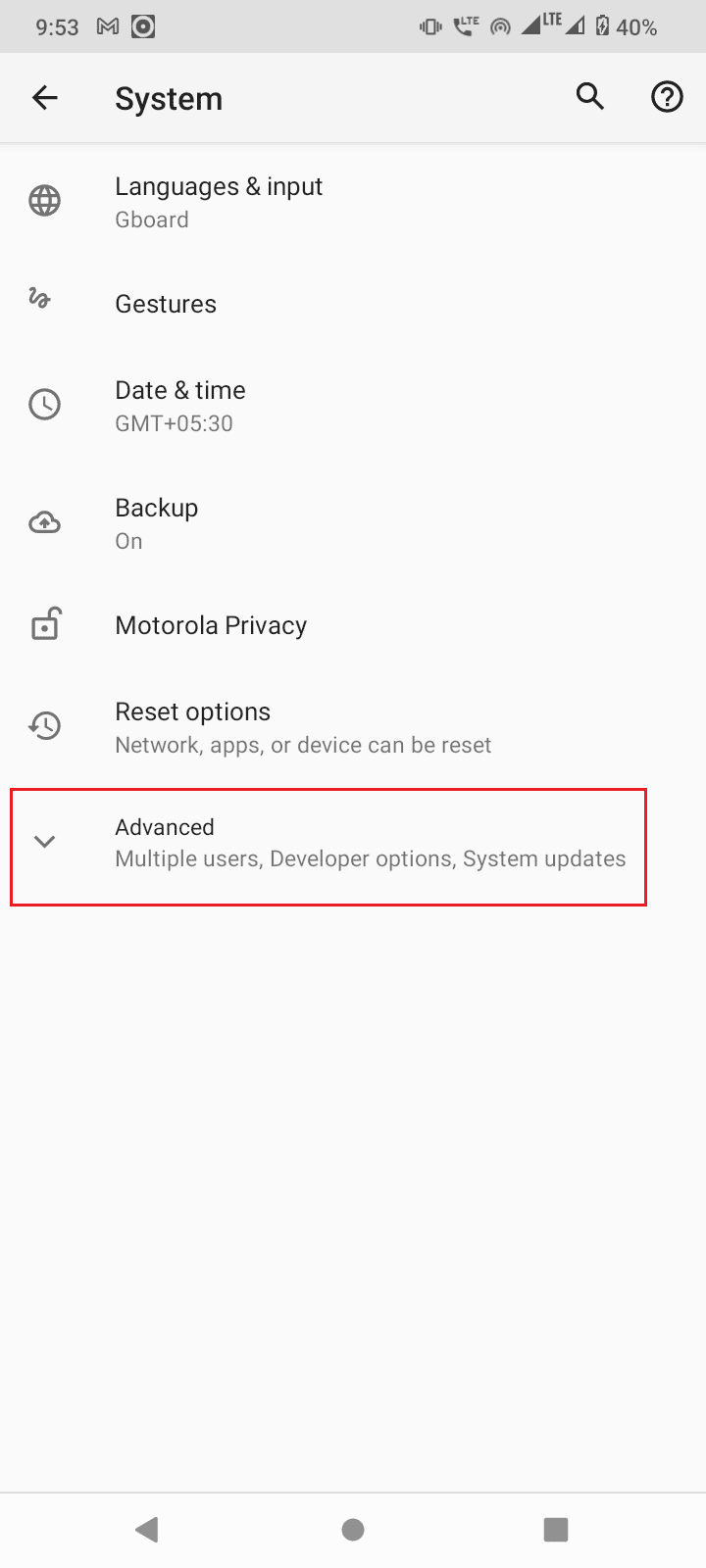
5. Сада додирните Опције за програмере.
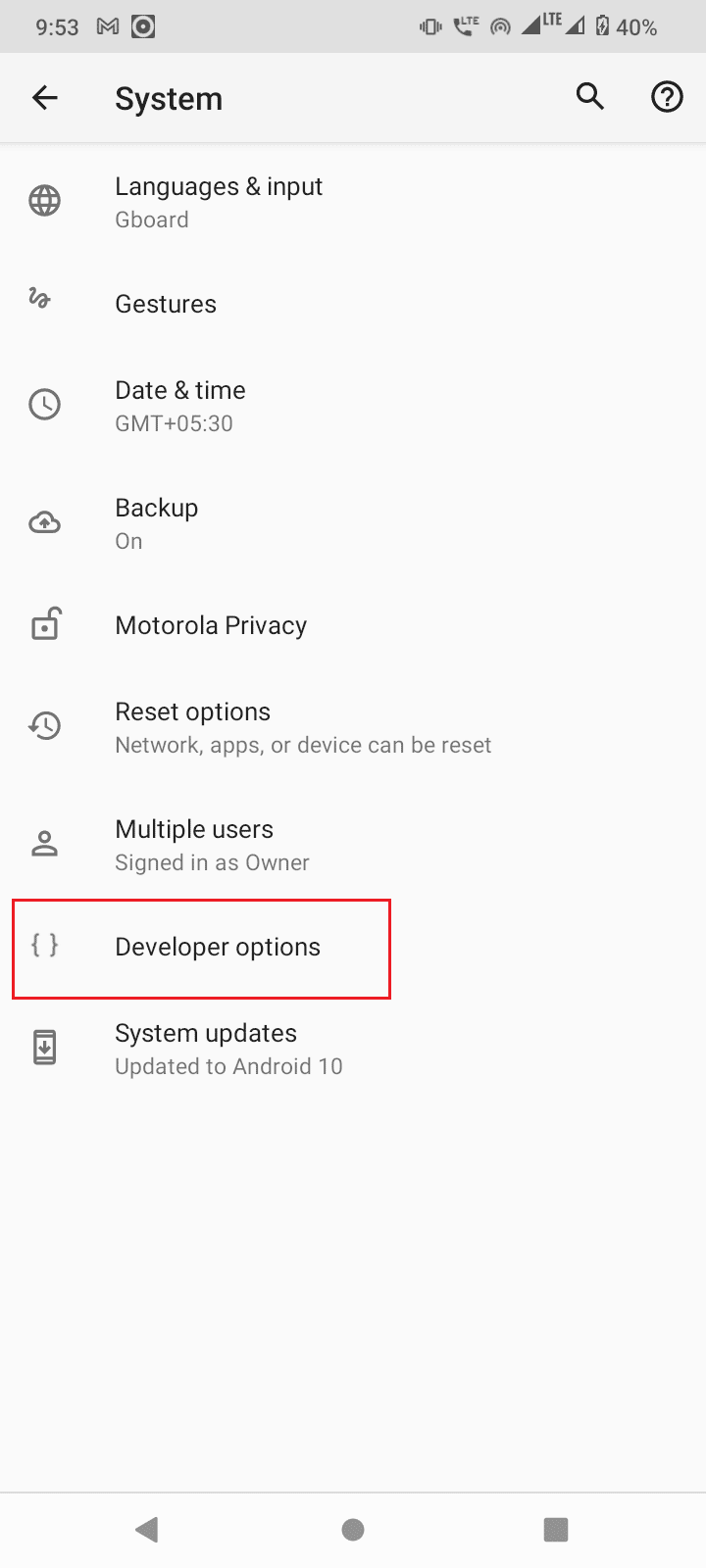
6. Укључите прекидач за опције за програмере.
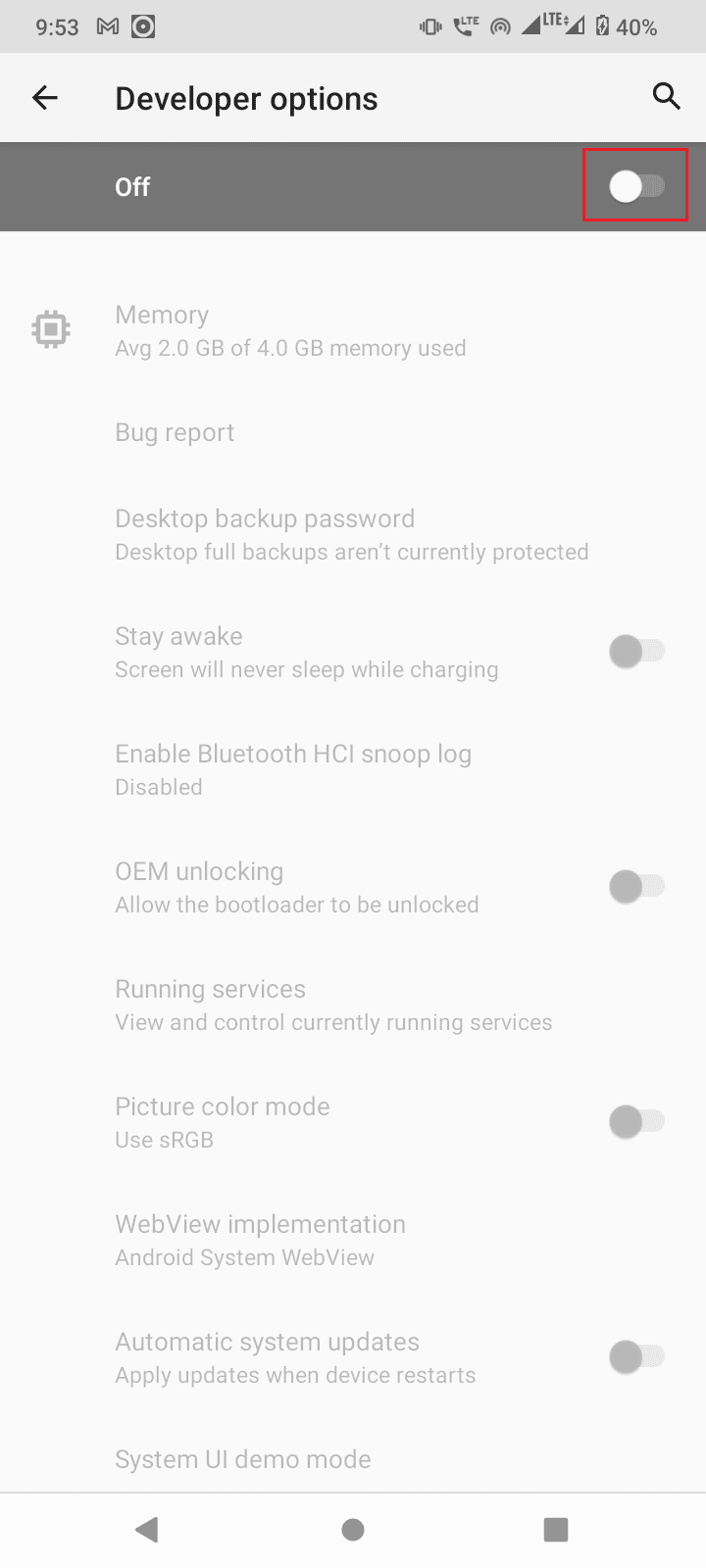
7. Додирните ОК да бисте дозволили подешавања развоја?
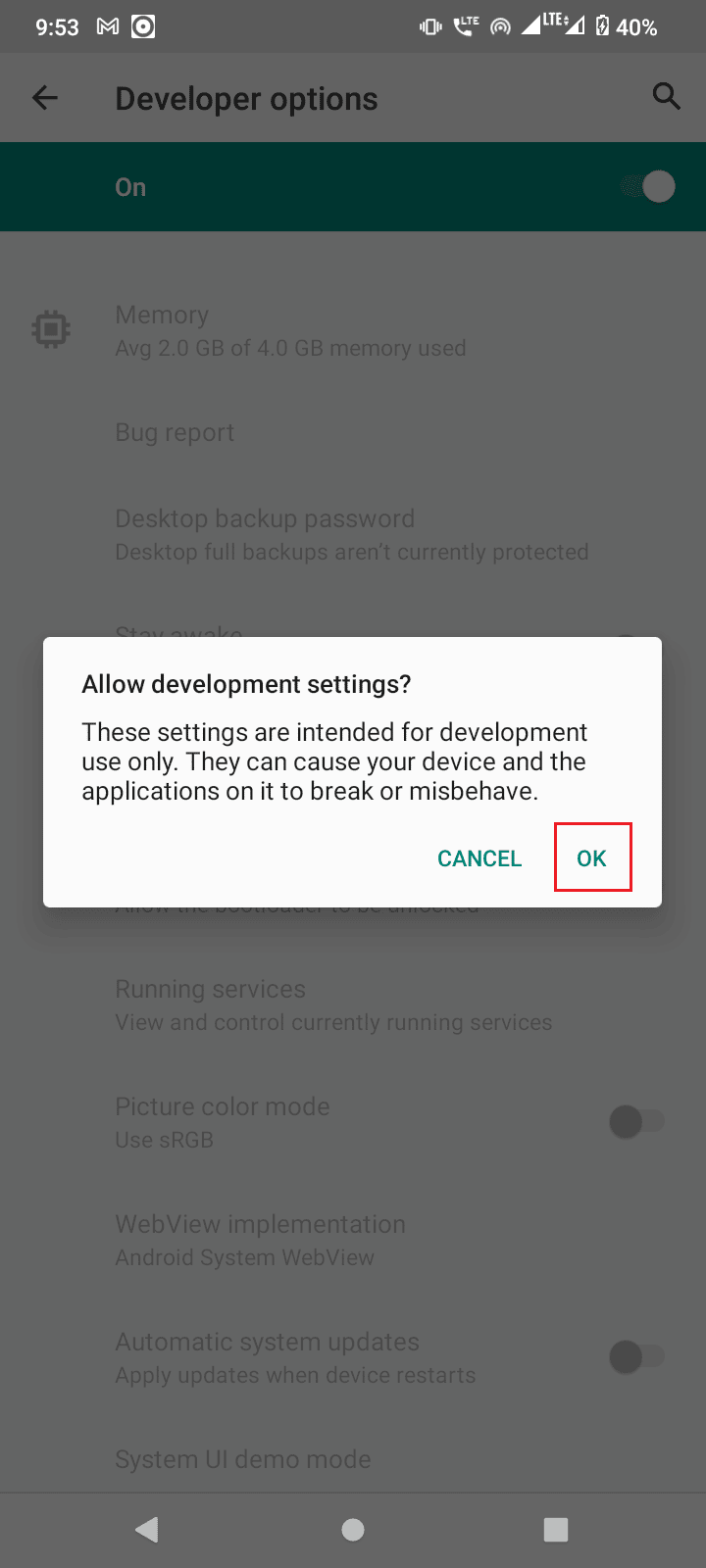
У случају да не видите опције за програмере, можда их нисте омогућили, да бисте омогућили опције програмера,
1. Покрените подешавања уређаја.
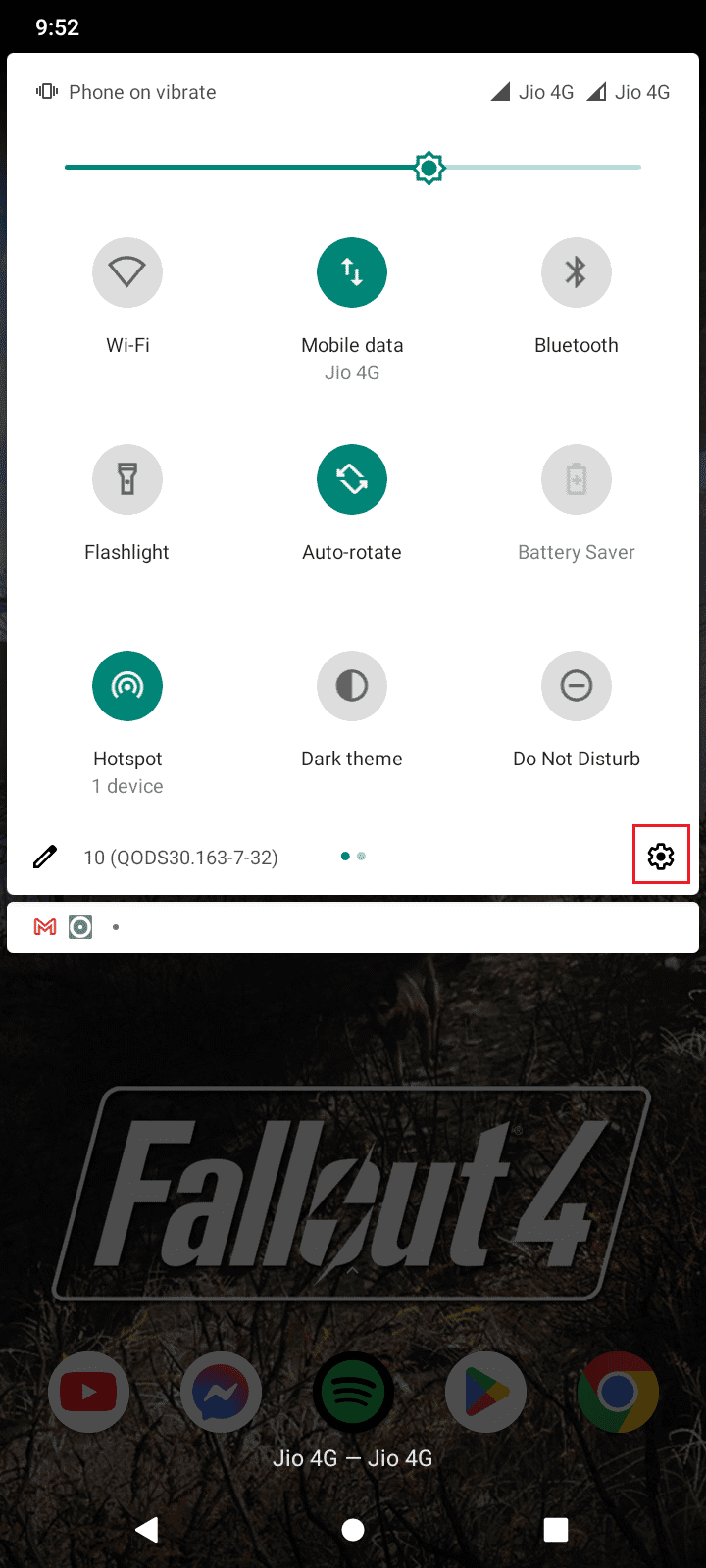
2. Затим додирните опцију О телефону.
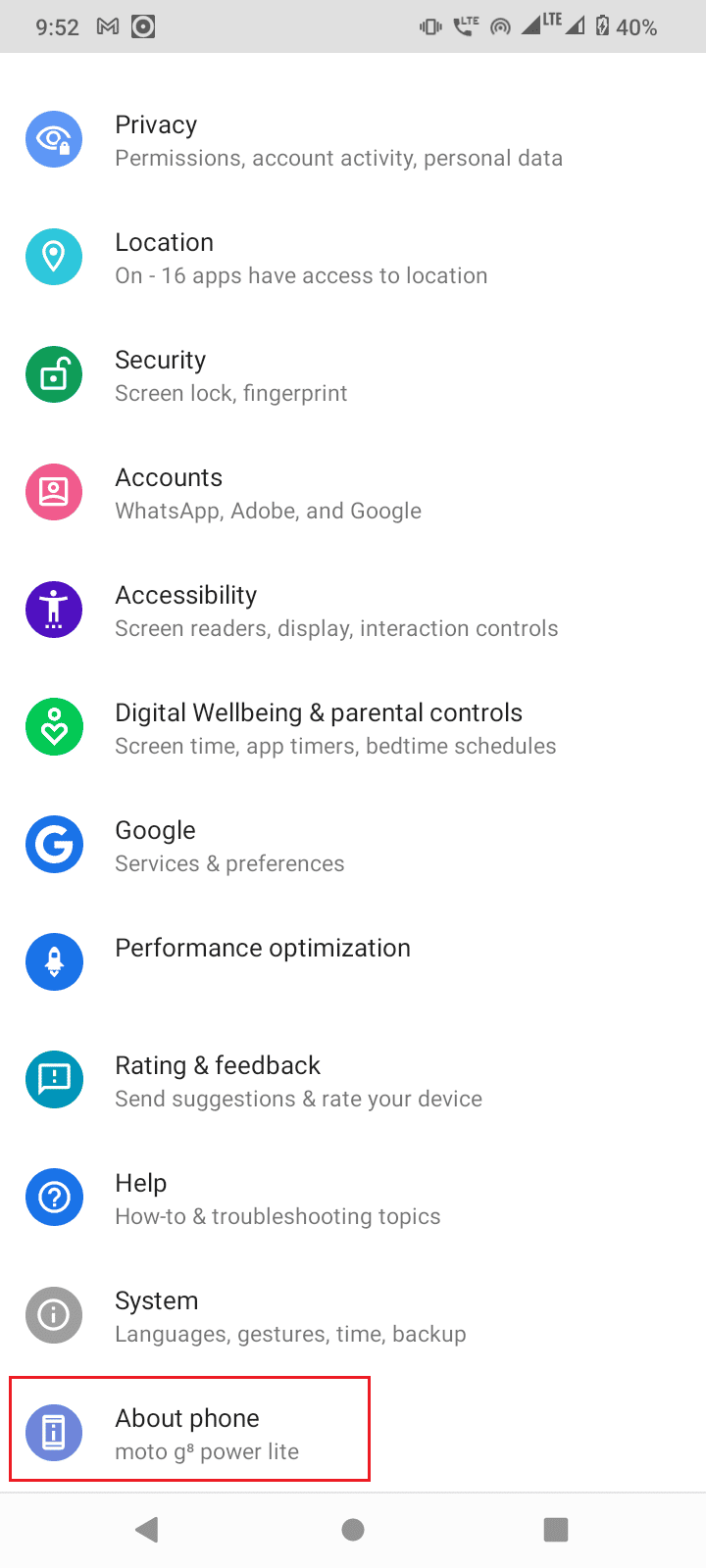
3. Додирните Буилд нумбер 5-7 пута да бисте активирали режим програмера.
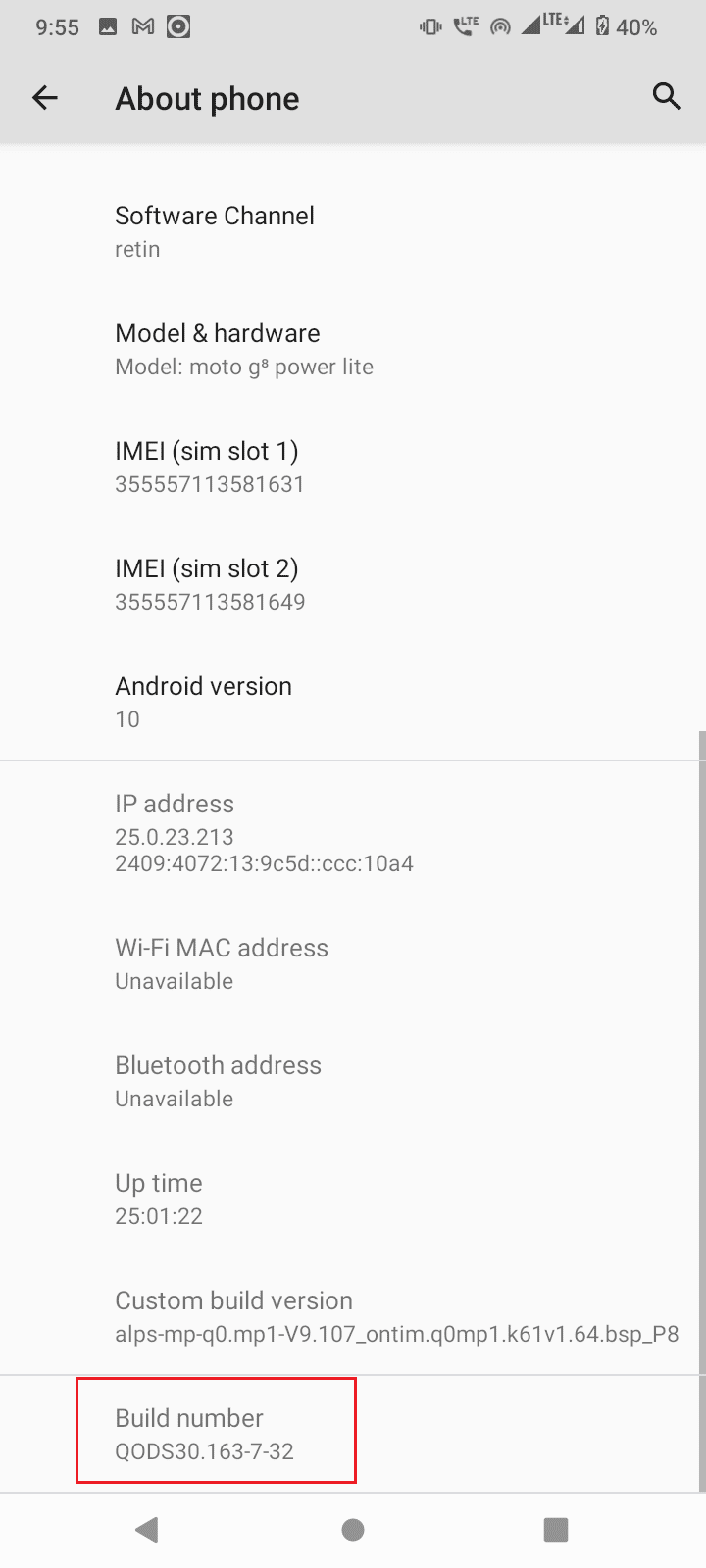
4. Биће приказана порука у којој се помиње да сте сада програмер.
Ако је ваш режим програмера видљив, нема потребе да пратите горњи корак.
1. У опцијама за програмере, померите се надоле и укључите прекидач за УСБ отклањање грешака.
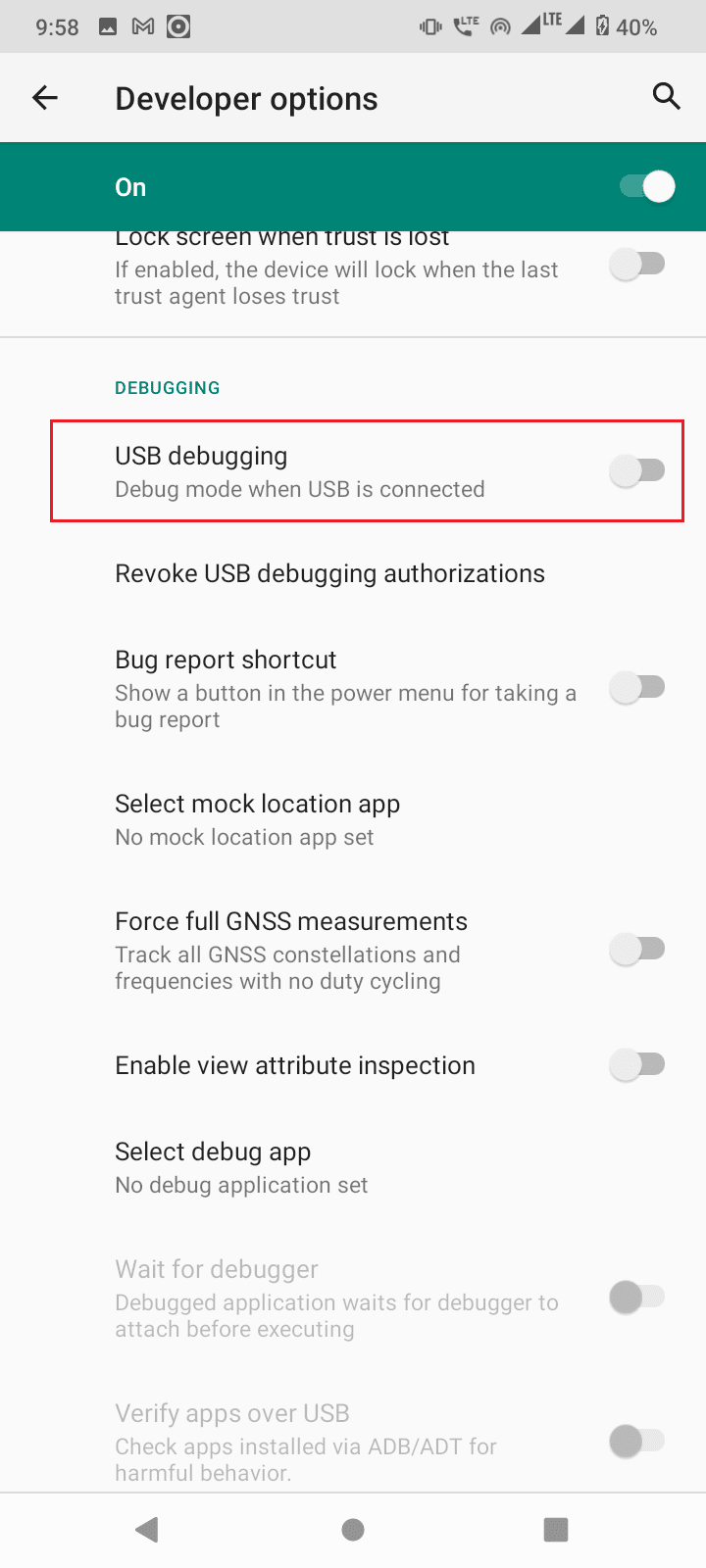
2. Додирните ОК у промпту са питањем да дозволите УСБ отклањање грешака?
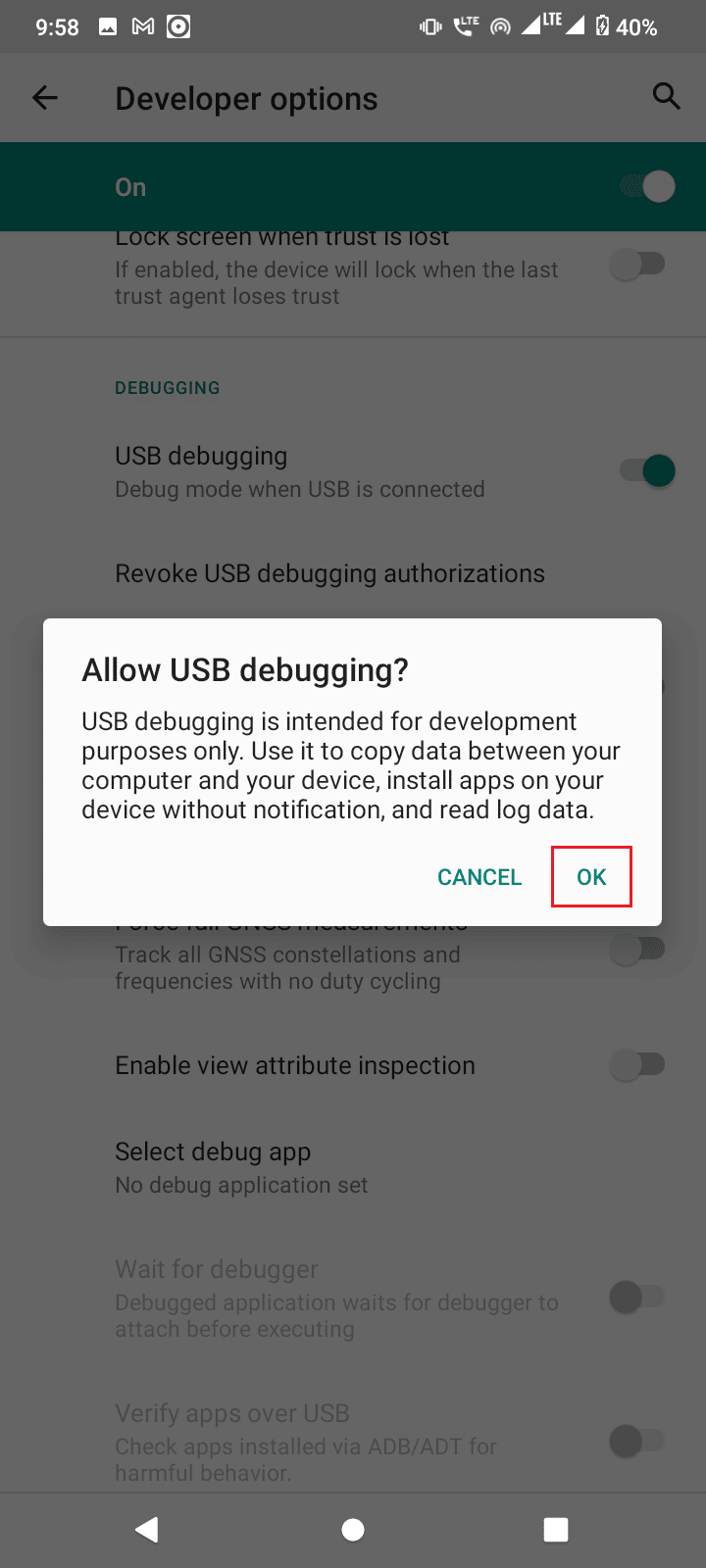
Метод 5: Захтевајте приступ од ЦМД-а
Ако сте повезали свој уређај и омогућили УСБ отклањање грешака, али нисте примили захтев са рачунара, следите доле наведене кораке.
1. Идите до фасцикле алатке платформе у којој се издваја Андроид СДК.
2. Откуцајте ЦМД на адресној траци и притисните тастер Ентер.
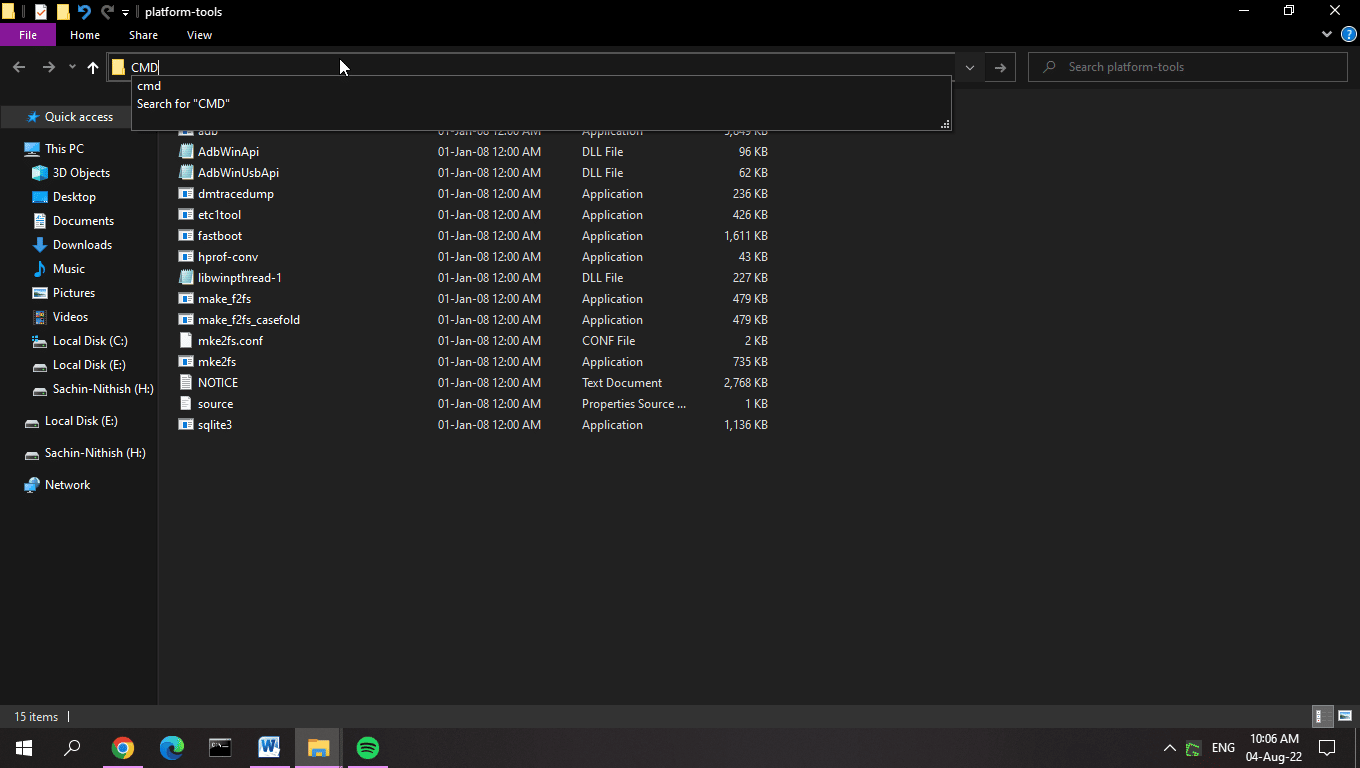
3. Откуцајте команду адб девицес и притисните тастер Ентер.
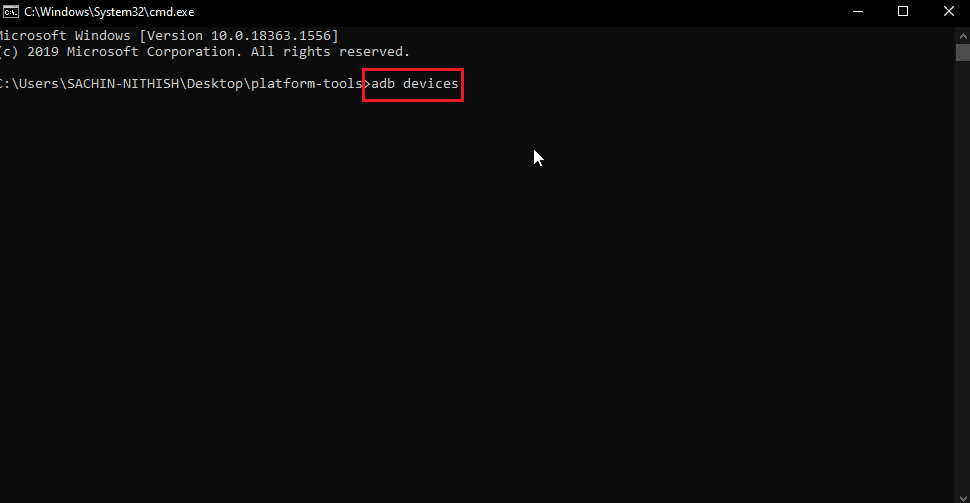
4. Ако нисте добили захтев сада након уноса команде, добићете промпт на свом Андроид телефону.
5. Означите опцију Увек дозволи са овог рачунара.
6. Додирните ДОЗВОЛИ у промпту.
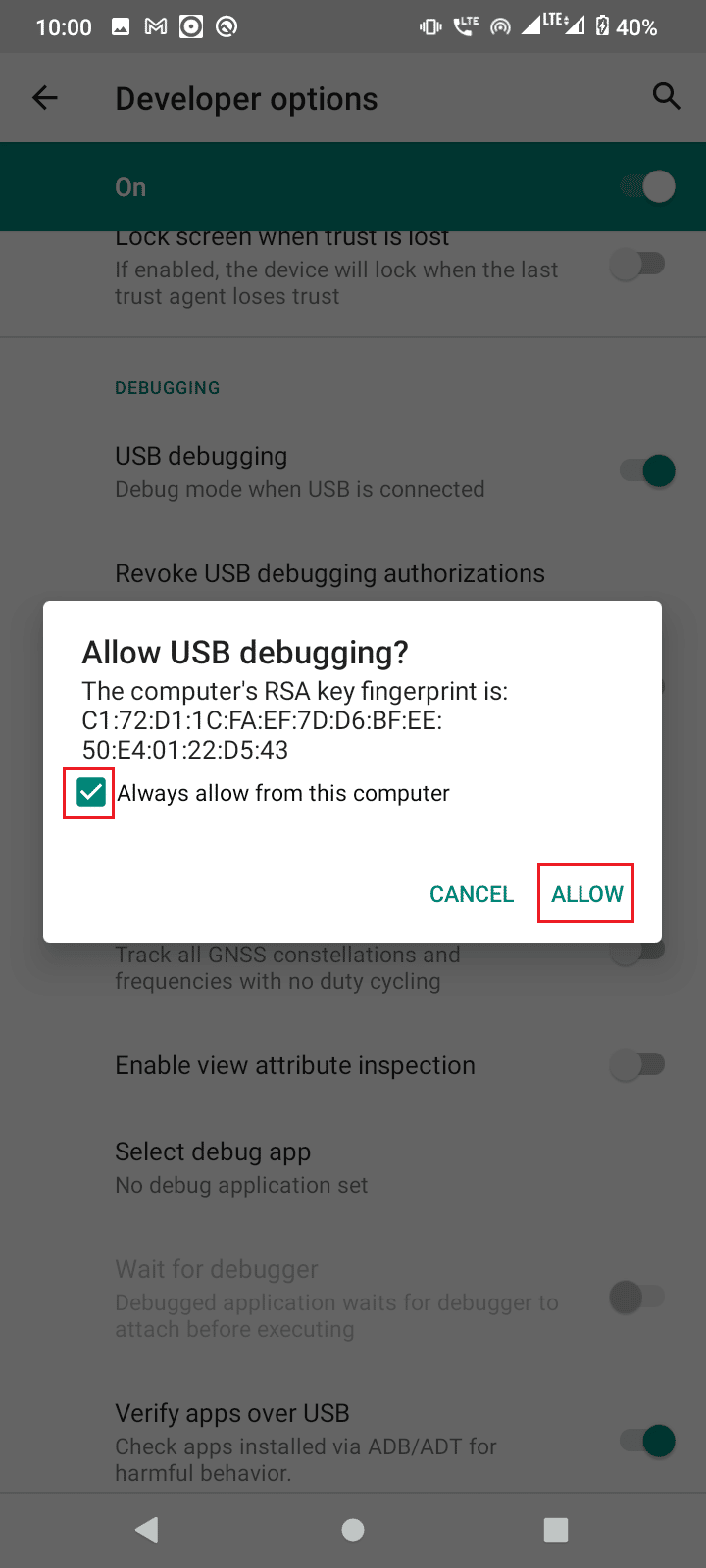
Метод 6: Поново покрените АДБ везу
Понекад се јавља неовлашћена порука АДБ уређаја због неисправне везе са Андроид уређајем. Ово се може поправити поновним повезивањем АДБ везе опозивањем УСБ везе.
У претходном решењу ако још увек нисте добили промпт или и даље добијате неовлашћену поруку АДБ уређаја, следите ове кораке да бисте заобишли неовлашћено АДБ уређај.
1. Идите на таблу са обавештењима.
2. Додирните икону зупчаника да бисте отворили Подешавања
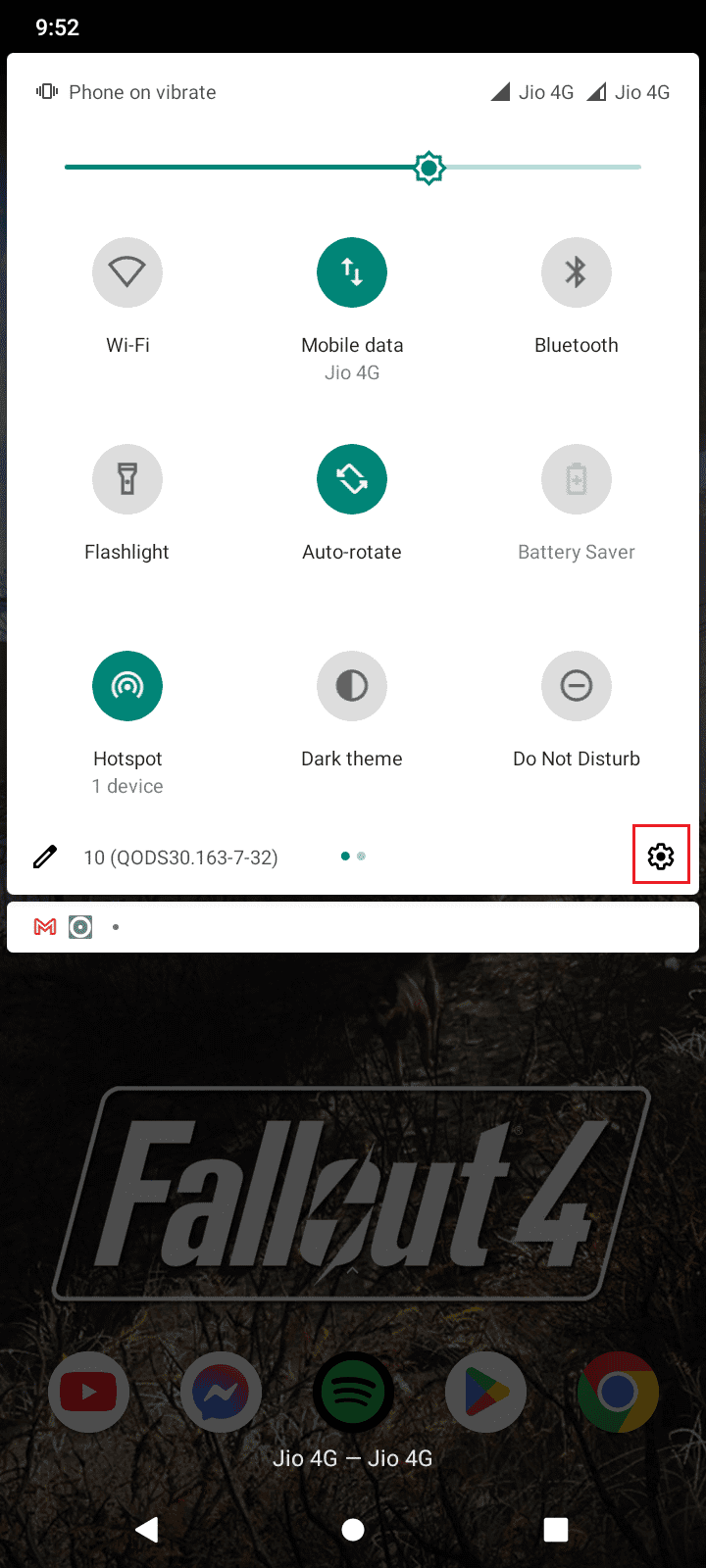
3. Затим тапните на Подешавање система.
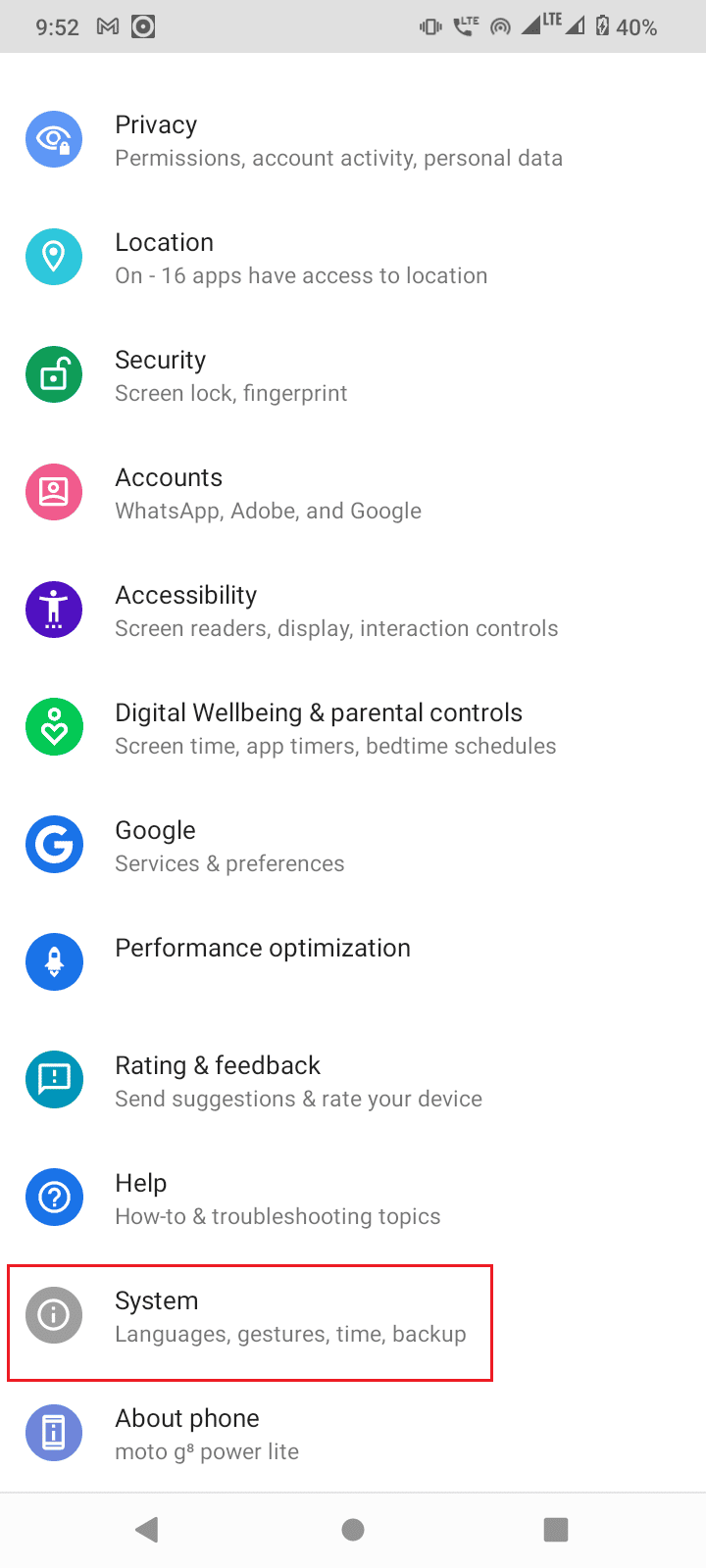
4. Затим тапните на Напредно подешавање.
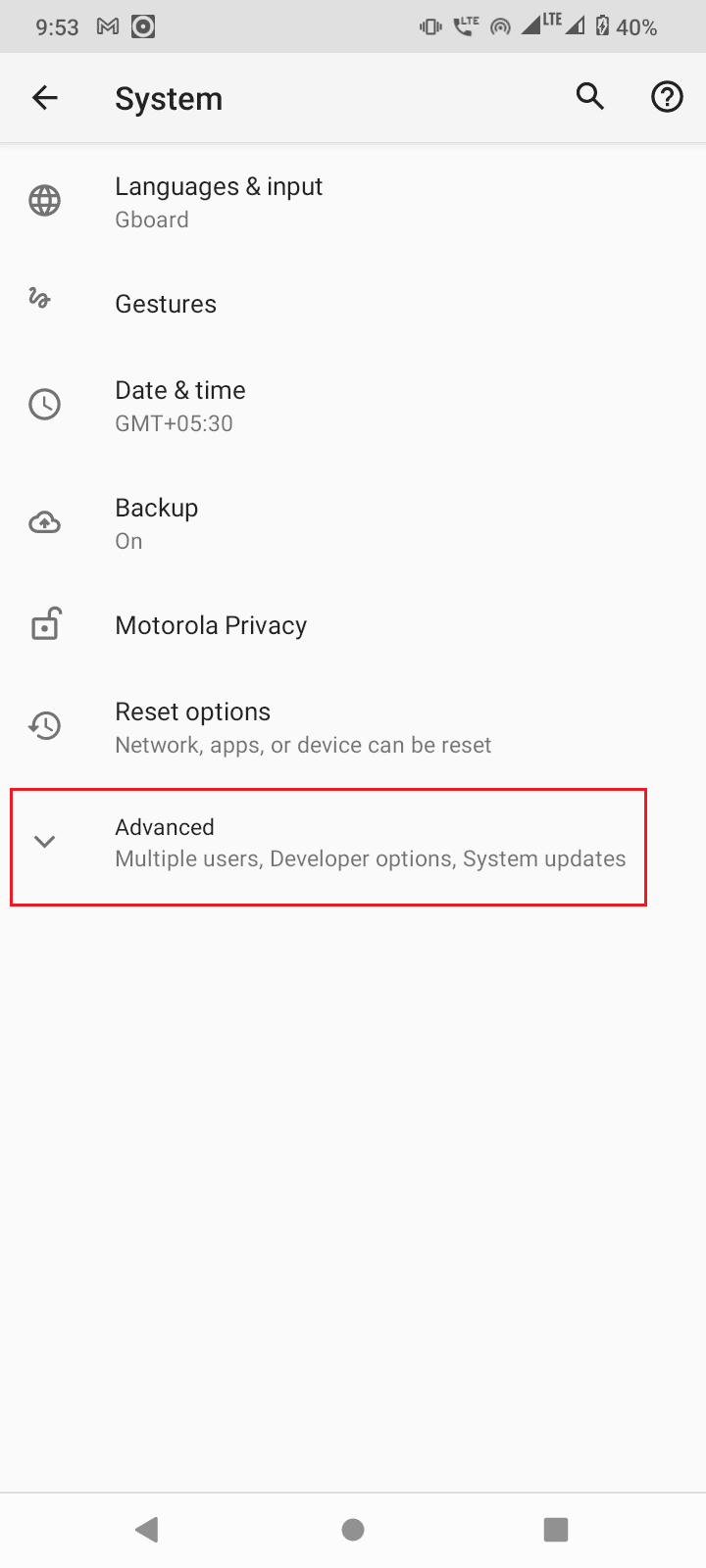
5. Сада отворите опције за програмере.
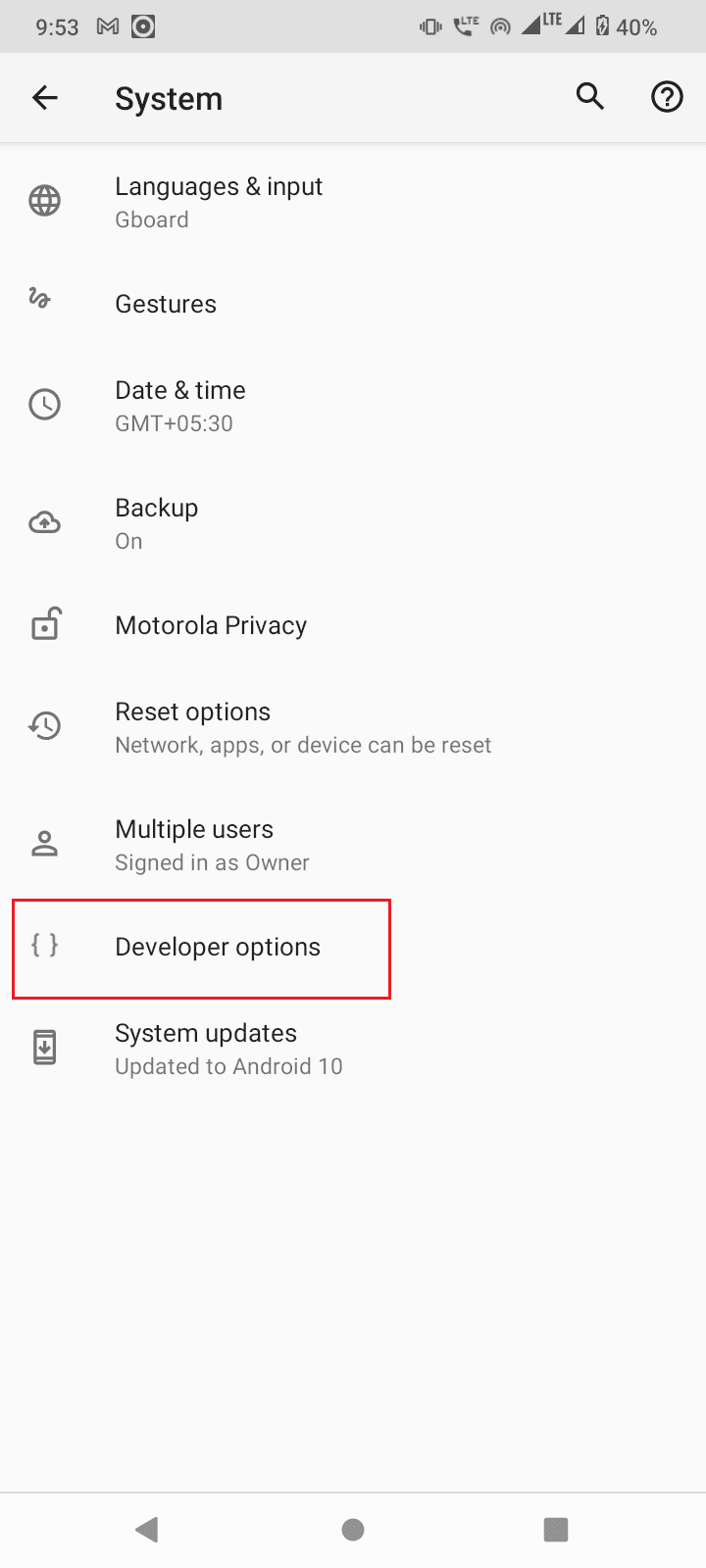
6. У опцијама за програмере искључите опцију УСБ отклањања грешака.
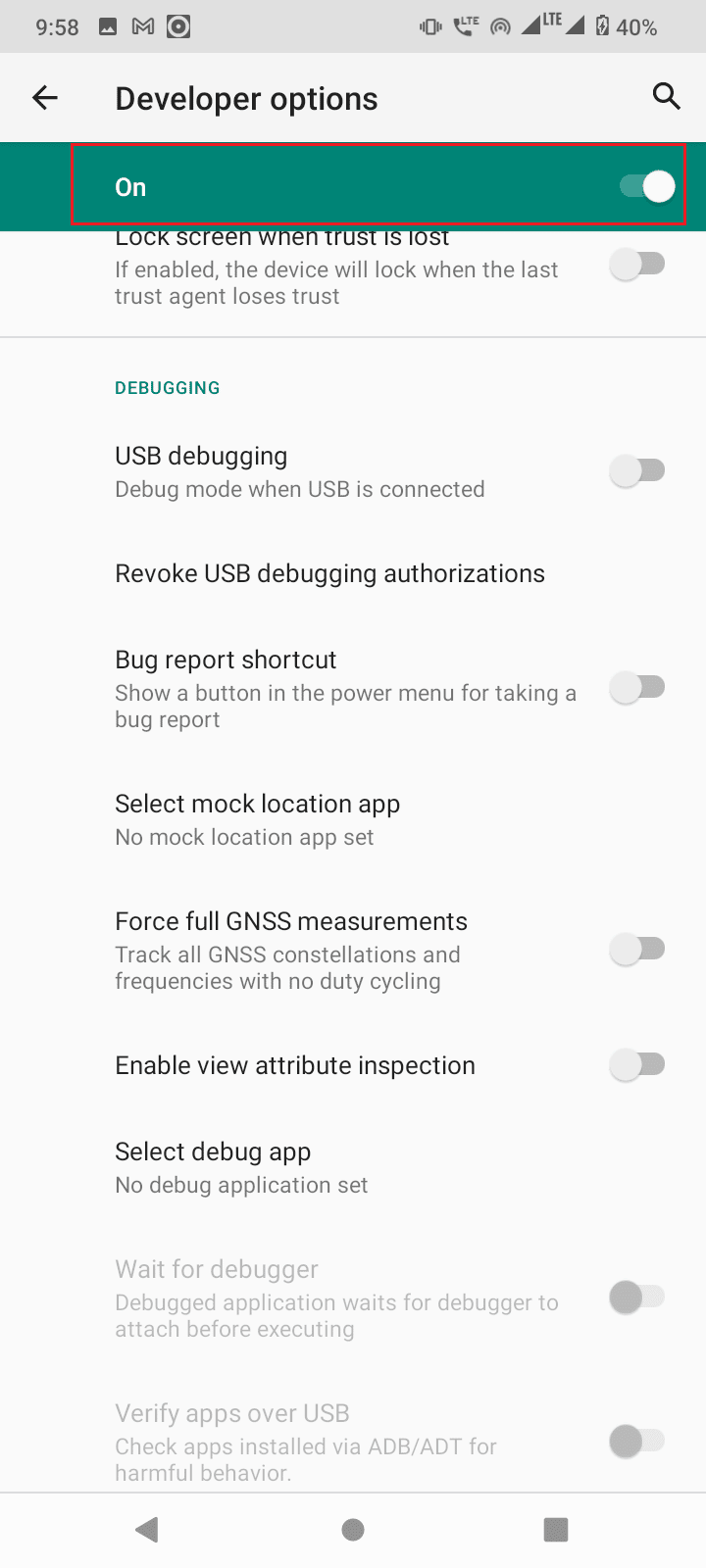
7. У оквиру УСБ отклањања грешака, додирните Опозови овлашћења за отклањање грешака преко УСБ-а.
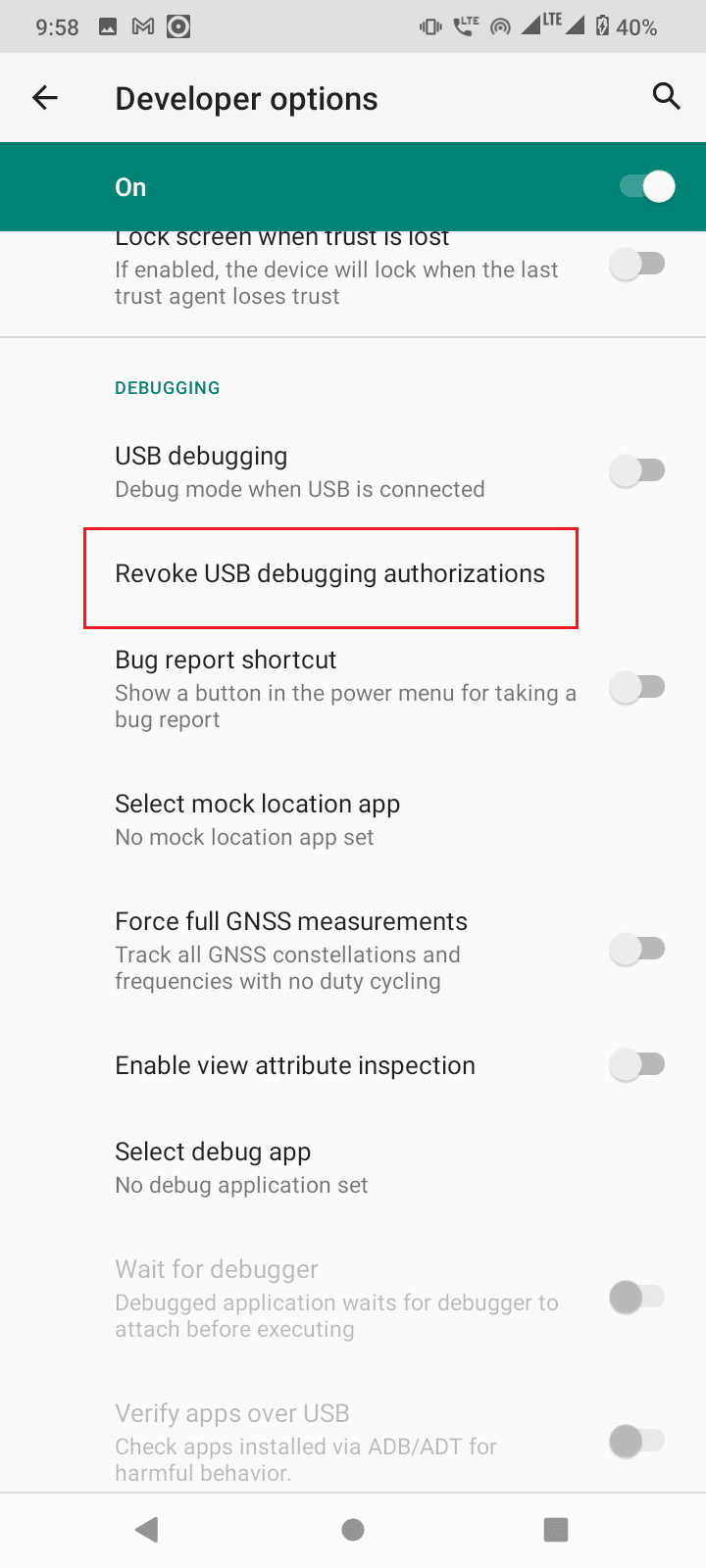
8. Додирните ОК за потврду
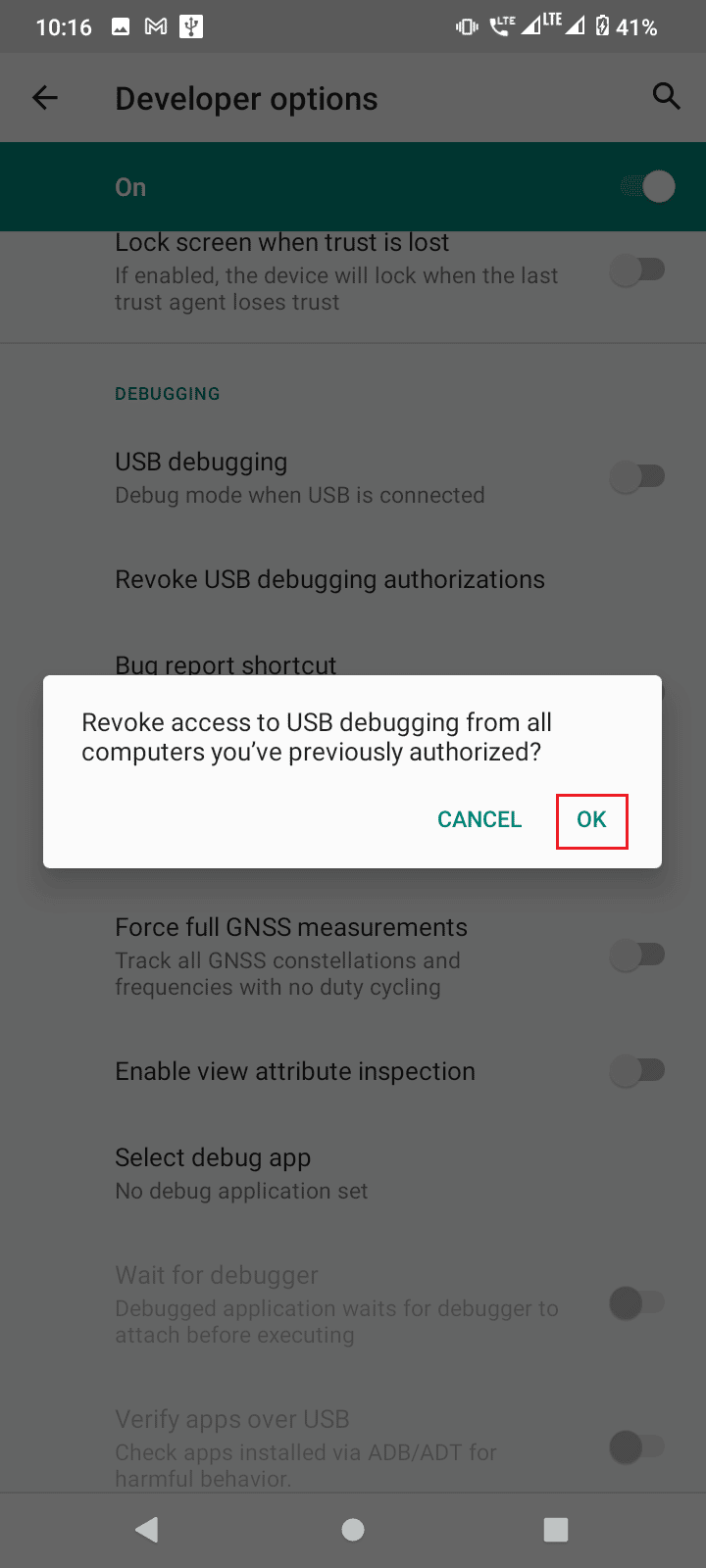
9. Поново покрените телефон држећи дугме за напајање и додирните Рестарт.
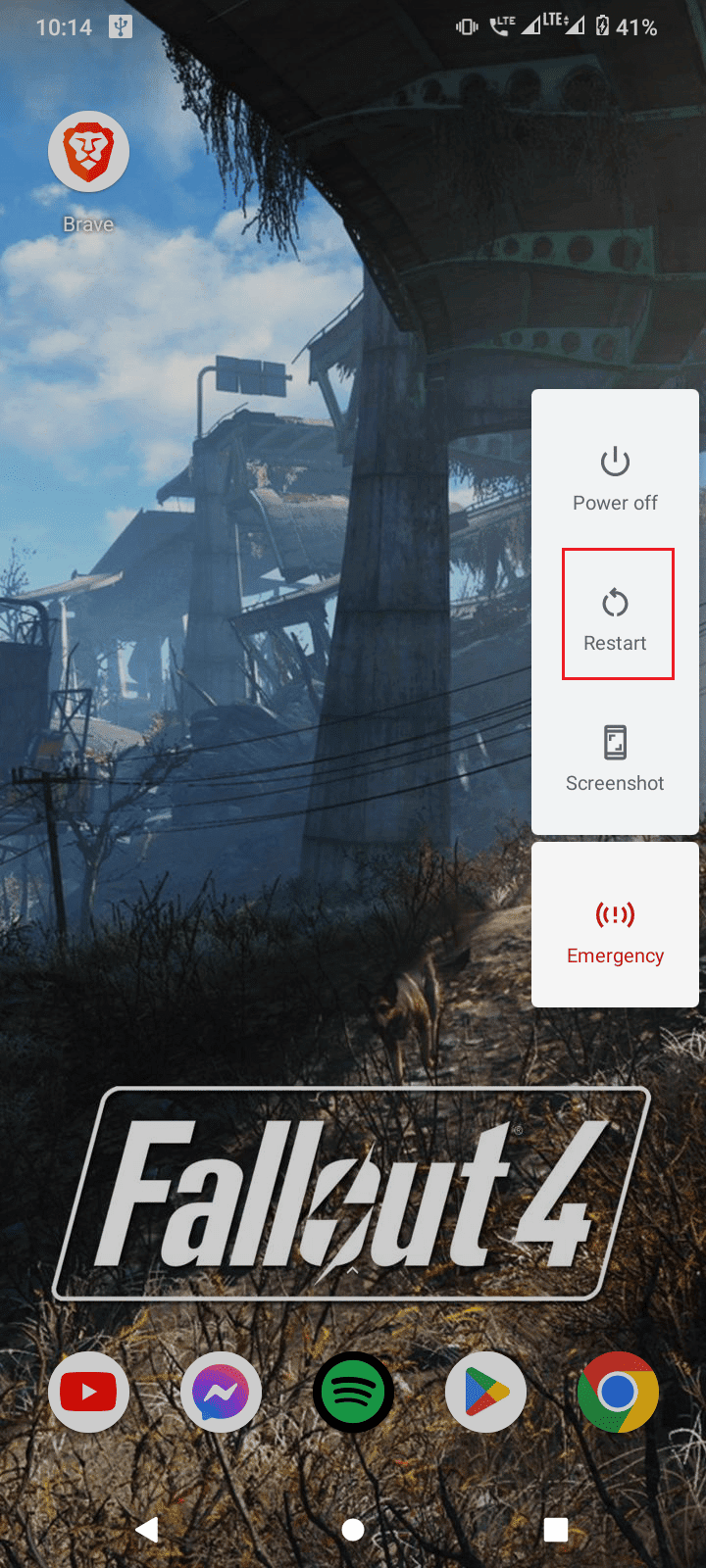
10. На крају, уклоните телефон са УСБ везе.
Након горе наведене процедуре, следите ове кораке.
1. Сада поново повежите свој Андроид мобилни са рачунаром.
2. Покрените подешавања свог Андроид уређаја.
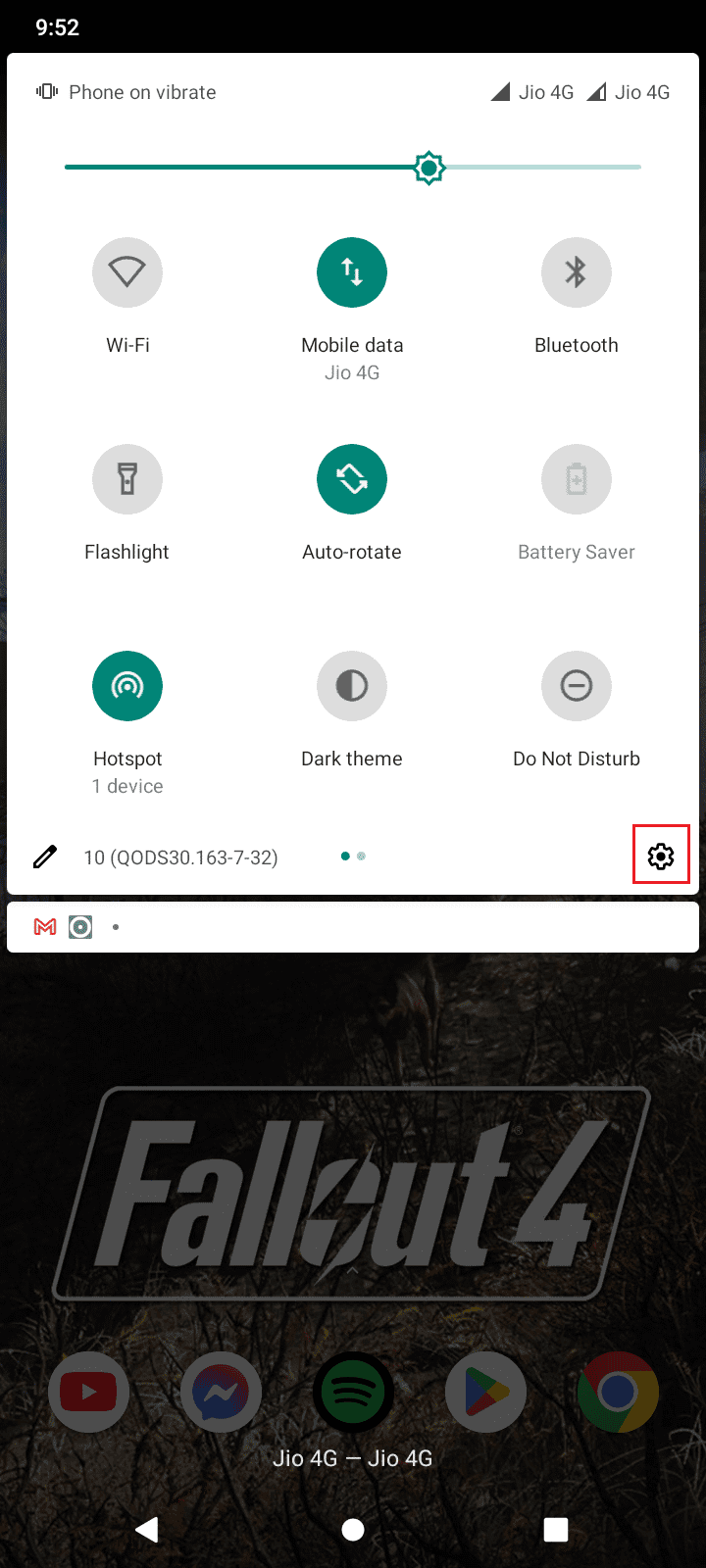
3. Затим тапните на Подешавање система.
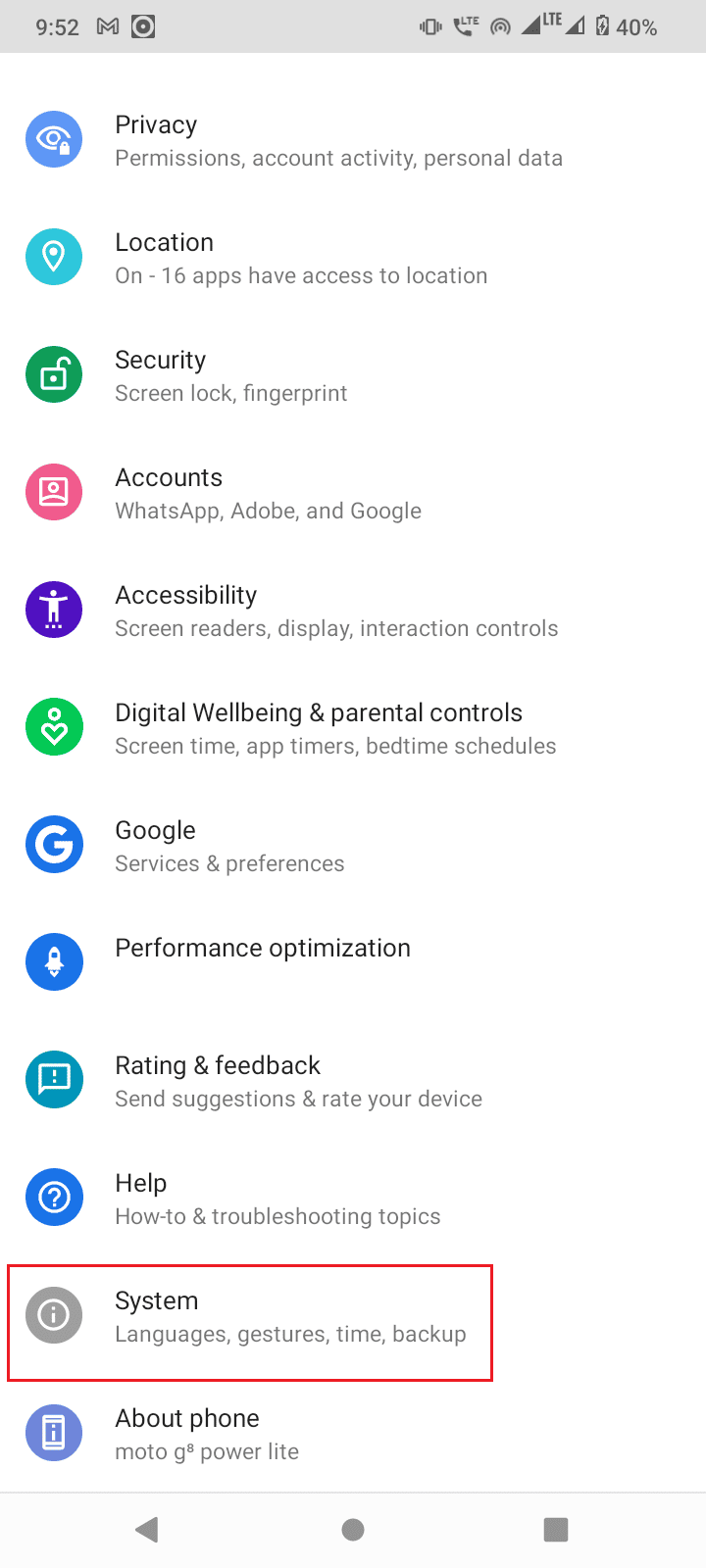
4. Затим додирните Напредно подешавање.
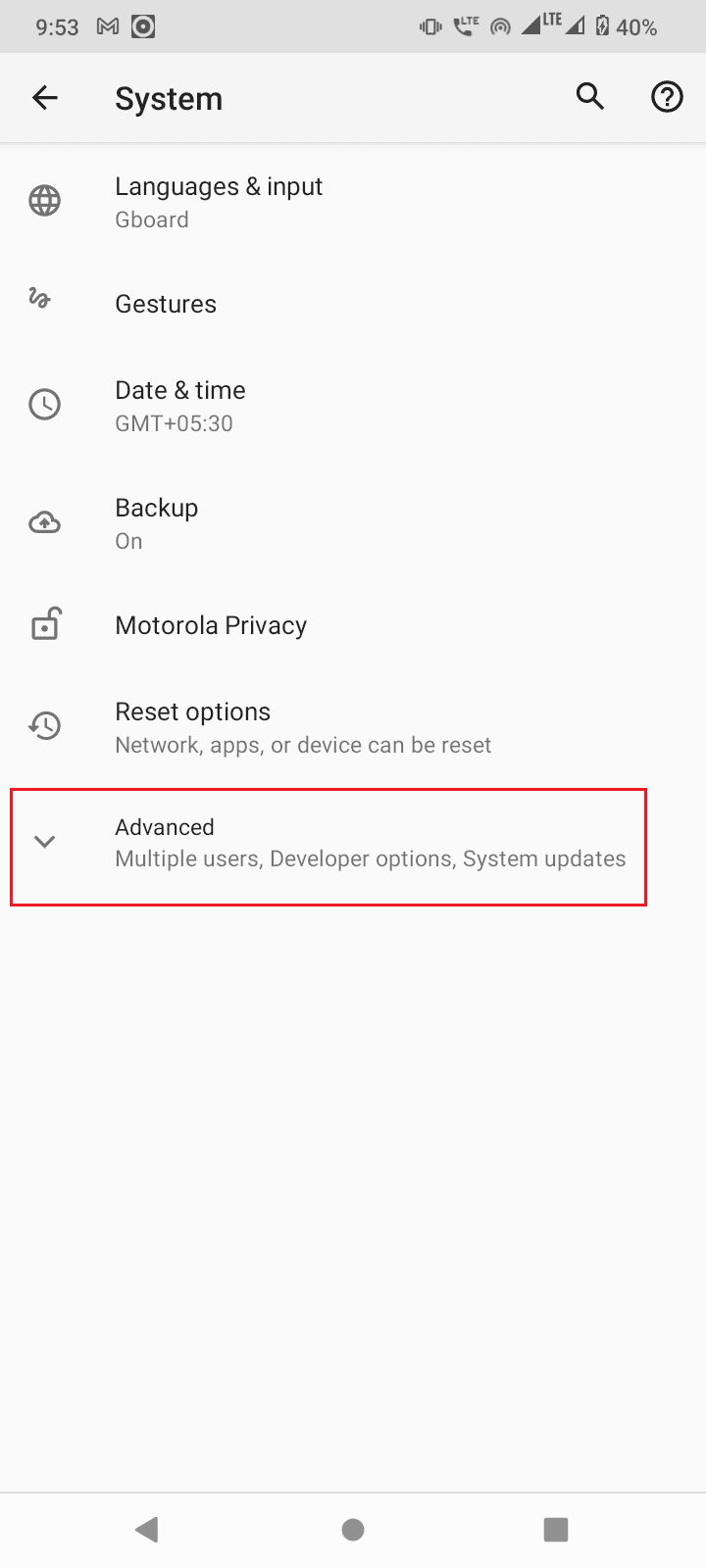
5. Сада додирните Опције за програмере.
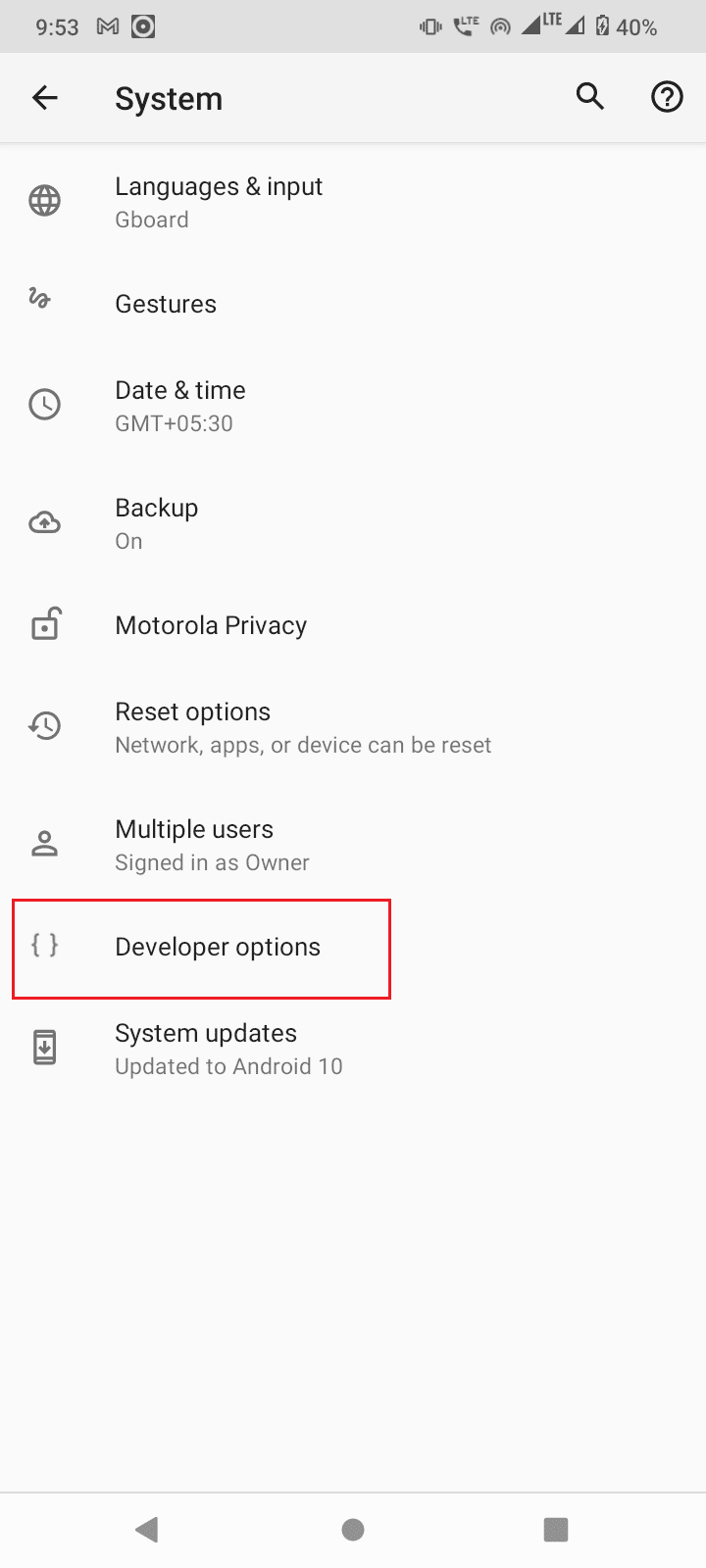
6. Затим укључите УСБ отклањање грешака.
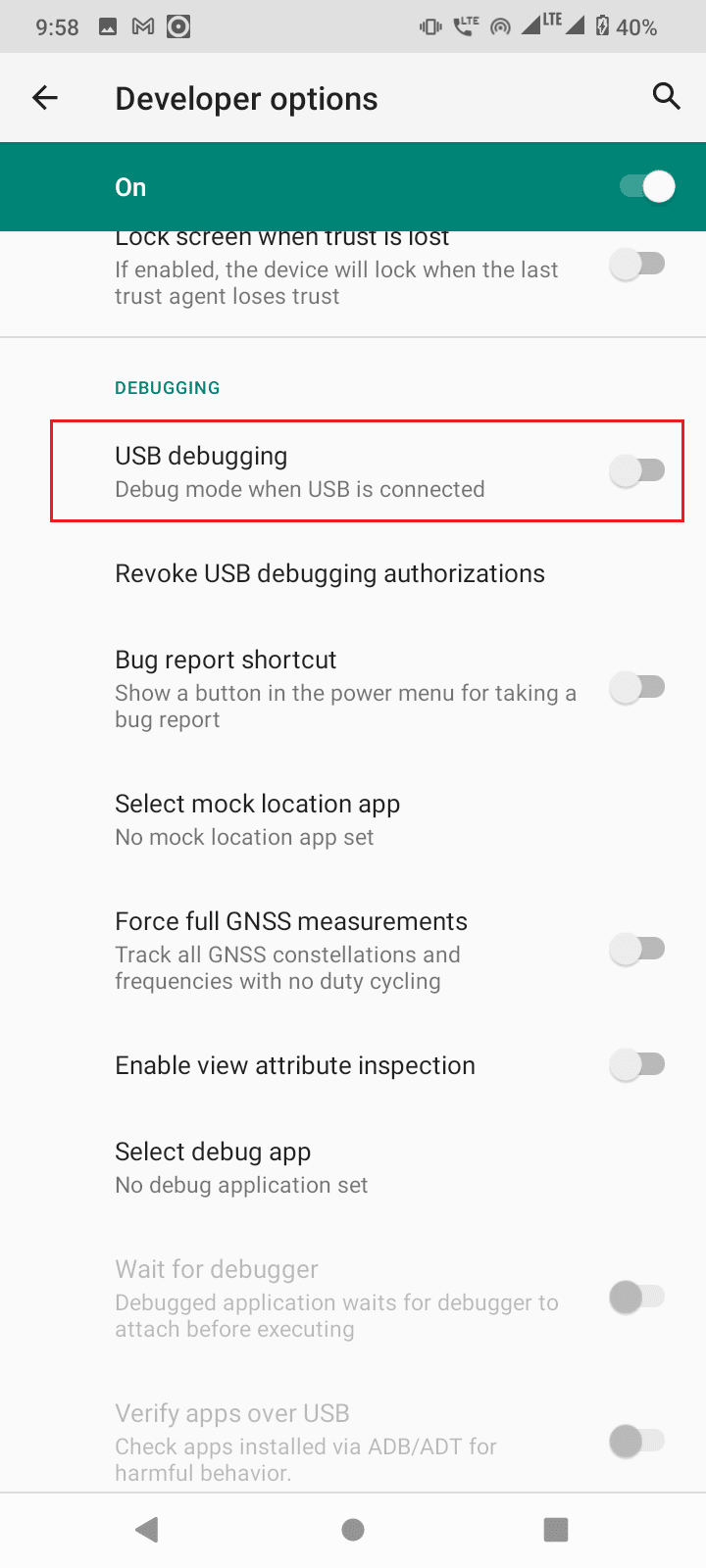
7. Превуците надоле траку са обавештењима где се приказује режим пуњења, додирните је.
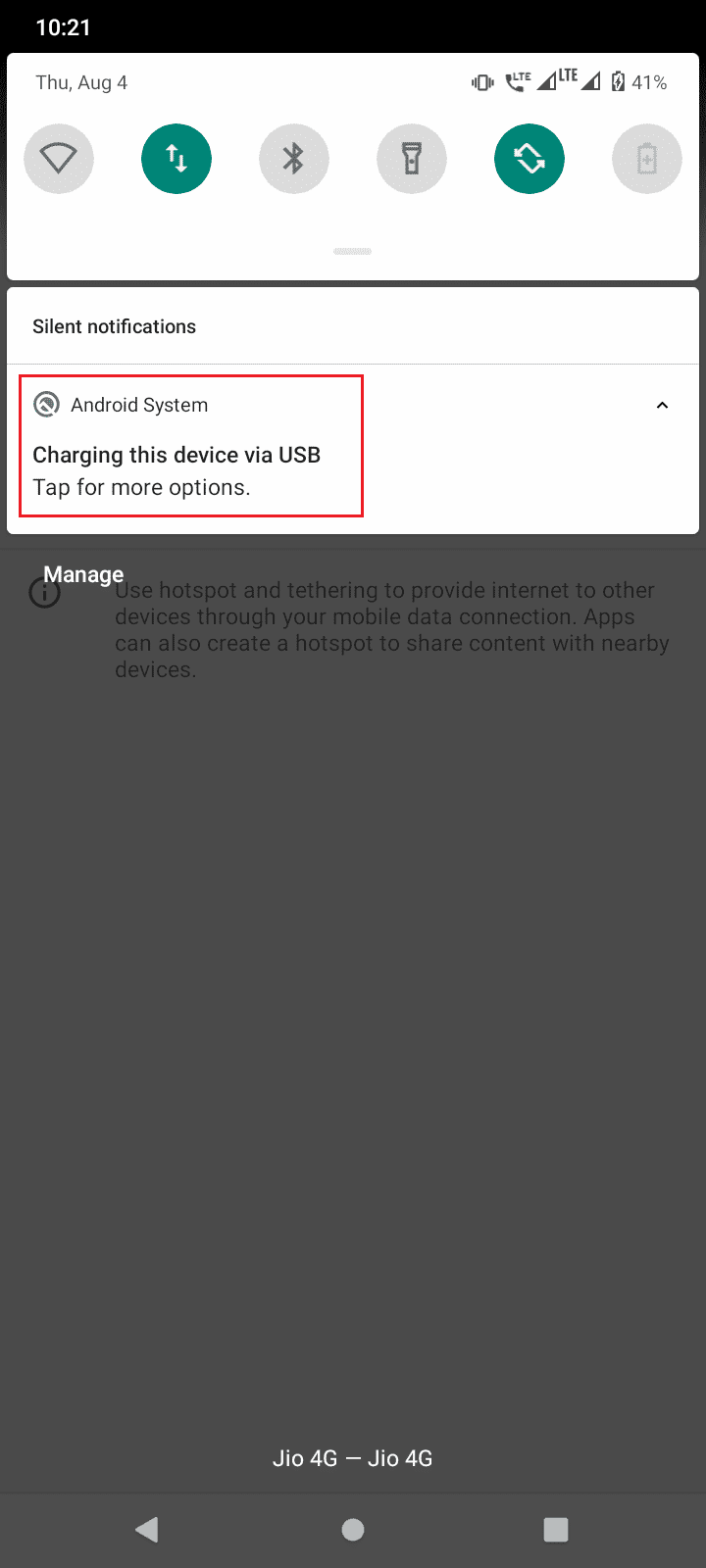
8. Изаберите опцију Филе Трансфер.
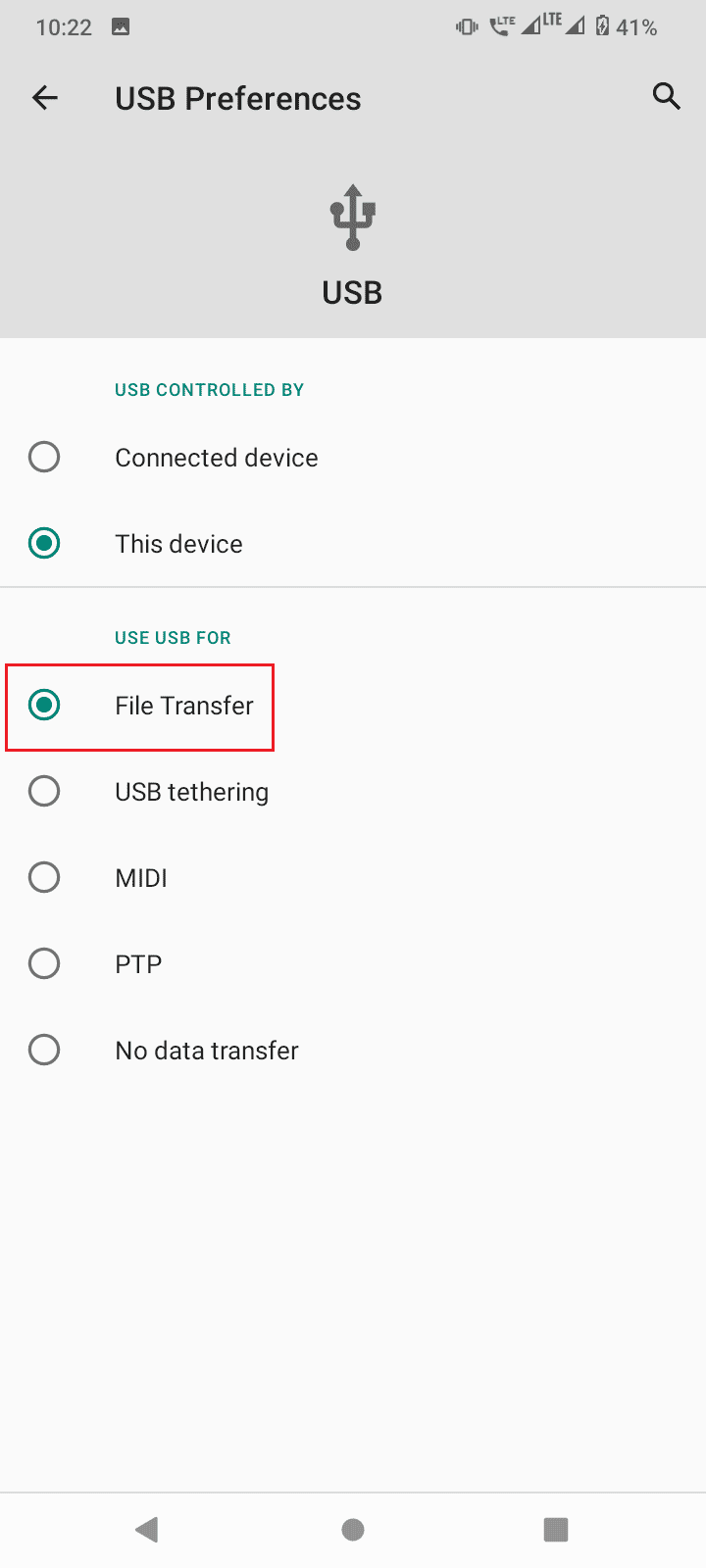
9. Затим покрените команду адб девицес у ЦМД-у у фасцикли платформ-тоолс.
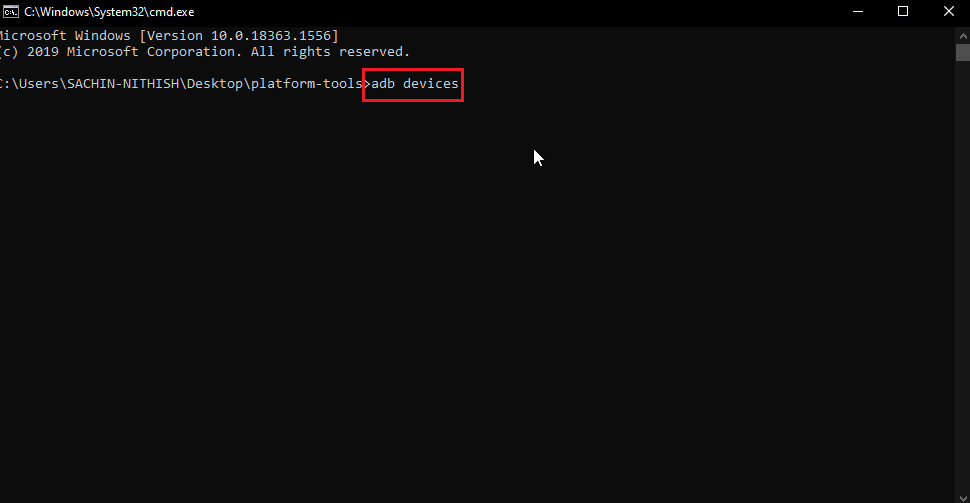
10. Ово ће поправити неовлашћену поруку АДБ уређаја
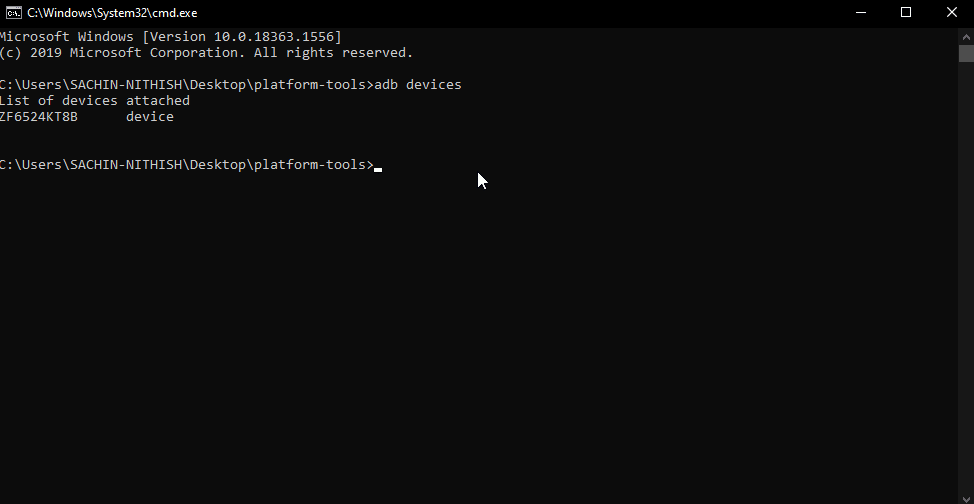
11. Алтернативно, изаберите ПТП уместо Филе Трансфер у кораку 7 и наставите са горњим корацима.
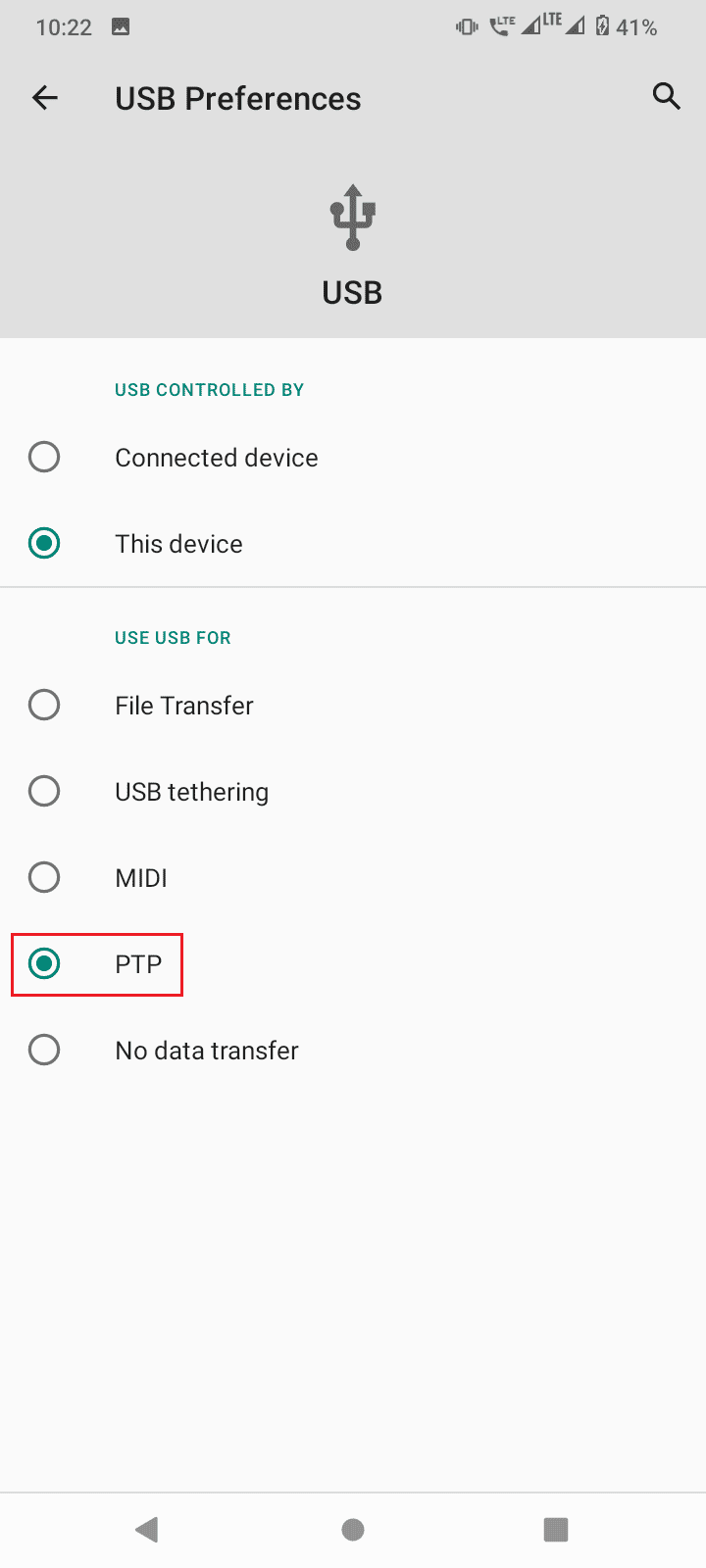
Често постављана питања (ФАК)
К1. Зашто добијам грешку Неовлашћени уређај?
Анс. То једноставно значи да корисник није дао дозволу за приступ Андроид уређају преко АДБ-а за коришћење са рачунаром, следите водич да бисте решили овај проблем.
К2. Може ли АДБ да ради без омогућавања УСБ отклањања грешака?
Анс. Не, АДБ захтева да корисник укључи отклањање грешака на УСБ-у да би добио ауторизацију са Андроид уређаја и даље комуницирао са њим. Такође са овим УСБ отклањањем грешака и РСА отиском прста рачунара само ће веза између рачунара и андроида бити успешно успостављена.
К3. Могу ли да уклоним АДБ уређаје без прекида везе са својим уређајима?
Анс. Да, то можете учинити тако што ћете искључити УСБ отклањање грешака.
К4. Немам опције за програмере, зашто?
Анс. Опције за Андроид програмере су подразумевано онемогућене, да бисте их омогућили, потребно је да додирнете број верзије 6-7 пута. Погледајте веб локацију вашег произвођача да бисте сазнали поставке вашег модела.
***
Надамо се да вам је горњи чланак о томе како да заобиђете неовлашћену поруку АДБ уређаја био од помоћи и да сте успели да решите свој проблем, не заборавите да поменете који је један од метода радио за вас. Ако имате питања и/или сугестије о чланку, слободно их оставите у одељку за коментаре испод.